Начало
Эта статья основана на материале, опубликованном на Teletype. Я переписал и немного изменил содержание для удобства чтения, однако оригинальный материал, команды и их описание принадлежат автору оригинальной статьи и создателям бота. Я не являюсь автором бота, статьи или команд.
Обозначения параметров команд
- Параметры, указанные в фигурных скобках, например, так {число} — это настраиваемые значения. Указывать их нужно без фигурных скобок.
- Параметры, указанные в квадратных скобках, например, так [минута|час|сутки|неделя] — предполагает выбор значения из предлагаемого списка.
- Параметры со значением {период} — это пара {число [минута|час|сутки|неделя|месяц|год]}, определяющая срок применения команды. {число} — необязательный параметр. Пример: «кик неактив 2 дня»
- Параметры со значением {ссылка} — это ссылка на страницу пользователя (https://t.me/durov) или обращения к пользователю (@durov), или репост сообщения нужного пользователя. ID пользователя можно узнать командой «!ид @ссылка».
- Параметр {enter} — перенос строки.
То, что важно знать
- Все команды Iris | Чат-менеджера поддерживают префиксы «!», «.», «/» и «Ирис», «Ириска». Также многие команды можно писать без префиксов.
- Просим вас помечать баны пользователей причиной «спам» / «рейдер» и т.п., если нарушители распространяют спам / рейдят. Так нам будет легче фильтровать списки банов и быстрее заносить таких в Ирис-антиспам. — Причина бана указывается на следующей строке. Также причину можно вписать в предупреждение и мут. 💌
1. Команды модерации
В системе Ириса предусмотрено 5 рангов модераторов, включая 0 ранг — ранг обычного участника. 5 ранг — ранг создателя, ему доступны все команды.
Назначение ранга модератора
・+Модер {ссылка} — 1 ранг (Младший модератор) — Синоним: +админ, !модер ・+Модер 2 {ссылка} — 2 ранг (Старший модератор) — Синоним: +админ 2, !модер 2 ・+Модер 3 {ссылка} — 3 ранг (Младший администратор) — Синоним: +админ 3, !модер 3 ・+Модер 4 {ссылка} — 4 ранг (Старший администратор) — Синоним: +админ 4, !модер 4 ・+Модер 5 {ссылка} – 5 ранг (Создатель) — Синоним: +админ 5, !модер 5
Второй вариант написания:
・Повысить {ссылка} — 1 ранг (Младший модератор).
・Повысить 2 {ссылка} — 2 ранг (Старший модератор).
・Повысить 3 {ссылка} — 3 ранг (Младший администратор).
・Повысить 4 {ссылка} — 4 ранг (Старший администратор).
・Повысить 5 {ссылка} — 5 ранг (Создатель).
Третий вариант написания:
・!модер {ссылка} — 1 ранг (Младший модератор)
・!!модер {ссылка} — 2 ранг (Старший модератор)
・!!!модер {ссылка} — 3 ранг (Младший администратор)
・!!!!модер {ссылка} — 4 ранг (Старший администратор)
・!!!!модер {ссылка} и потом «повысить {ссылка}» – 5 ранг (Создатель)
・Повысить {ссылка} — повышает на 1 ранг модератора. ・Понизить {ссылка} — понижает на 1 ранг модератора.

Снятие ранга модератора
・Снять / Разжаловать {ссылка} — снять статус с модератора.
・Снять вышедших — снять статус со всех вышедших модераторов (они помечены значком «➖» в списке модераторов).
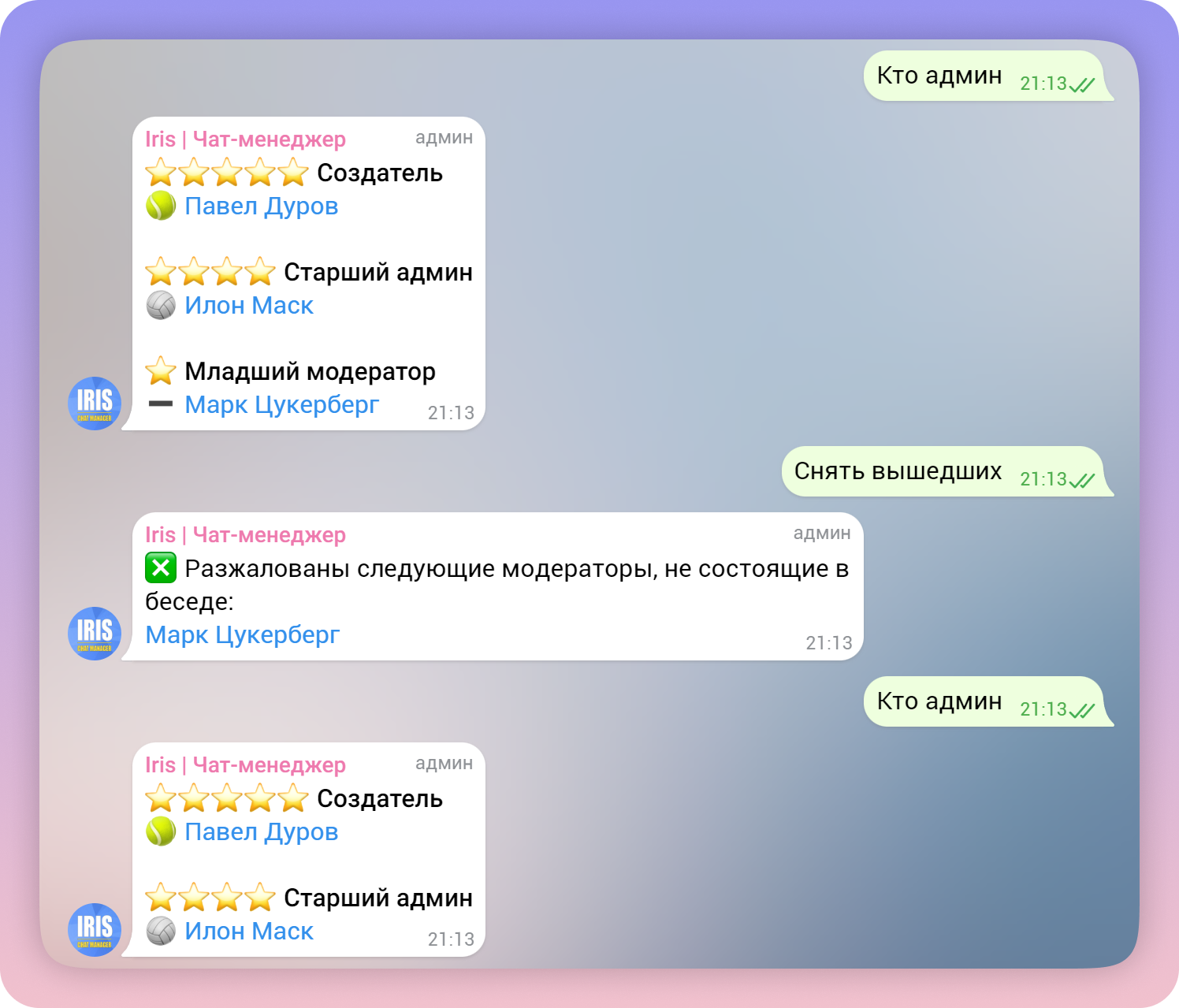
・!Снять всех / !Разжаловать всех — снять статус со всех модераторов чата, даже с создателя (восстановить права создателя).

Назначение и разжалование модератора в сетке чатов
・Сетка {номер} !модер — назначить модератором данного ранга в каждой из чатов в сетке. Количество «!» означает номер ранга модерации. ・Сетка разжаловать {ссылка} — снять модератора в каждом чате в вашей сети чатов.
Снятие полномочий
・!Снимаю полномочия — снять свой статус модератора. — Синонимы: !ухожу в отставку, !разжаловать меня ・Сетка ухожу в отставку — снять свой статус модератора во всей сетке. — Синоним: сетка снимаю полномочия
Восстановление прав создателя (5 ранг)
・Восстановить создателя — восстановить права создателя в конкретном чате (5 ранг). Может использовать только создатель чата. ・Сетка восстановить создателя — восстановить права создателя во всей сетке чатов (5 ранг). Может использовать только создатель чата.
Если вы не являетесь создателем чата, то вы не сможете самостоятельно восстановить свой ранг. Для этого попросите повысить вас других модераторов.
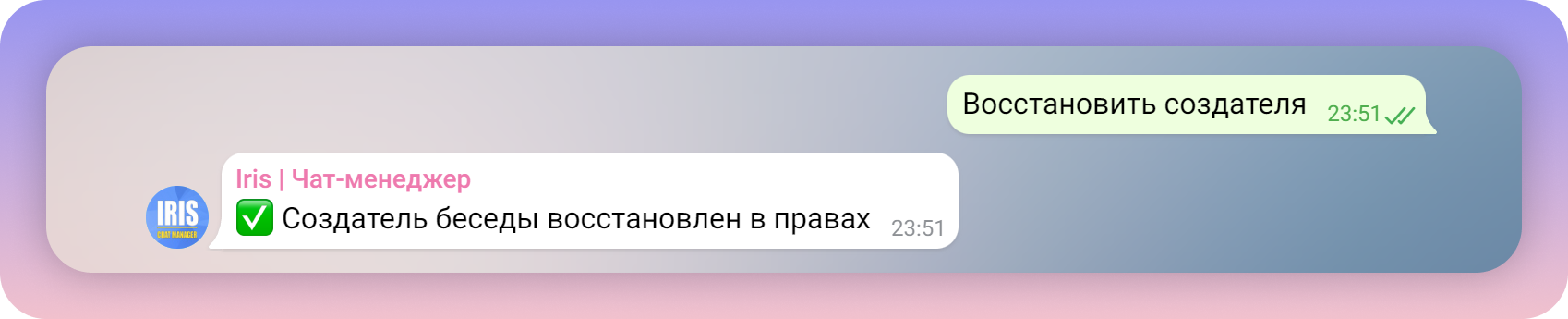
Завещание
Вы можете оставить завещание на свой резервный аккаунт или доверенное лицо, которое получит доступ к вашему аккаунту в случае его утери. При утере доступа к вашему аккаунту, указанный резервный аккаунт или доверенное лицо смогут вступить в права наследства и восстановить чаты и содержимое вашего мешка.
・+Завещание {ссылка} — оставить завещание на указанного пользователя. — Синоним: +наследство ・Моё завещание — краткая информация о вашем завещании. ・-Завещание — аннулировать завещание. — Синоним: -наследство
・Вступить в наследство {ссылка} — вступить в наследство от указанного пользователя, если он оставлял завещание.
После вступления в наследство вы можете восстановить права создателя командой «Восстановить создателя».
Для подтверждения прав наследства, необходимо обратиться к агентам поддержки, где вам окажут помощь и предоставят дополнительную информацию о процессе восстановления данных.

Передача создателя
・!Передать создателя — передать права создателя в Ирисе указанному пользователю. Пользователь должен будет потом ввести команду «Восстановить создателя».
Отнеситесь к передаче прав истинного создателя серьёзно. Учтите, что самостоятельно вернуть себе права вы не сможете.
Также необходимо передать права создателя пользователю в самом Telegram. Для передачи прав необходимо установить двухфакторную аунтификацию. Если вы еще этого не сделали, придется подождать неделю.

Просмотр состава модерации
・Кто админ — вызвать список модераторов в чате. — Синонимы: а судьи кто, кто здесь власть, !staff, !управляющие, !админы ・Кто назначил {ссылка} — посмотреть кто назначил указанного пользователя.
🟢 — модератор онлайн ⚪️ — модератор оффлайн ➖ — модератор не в чате
・+Мой онлайн — включить отображение своего статуса в сети.
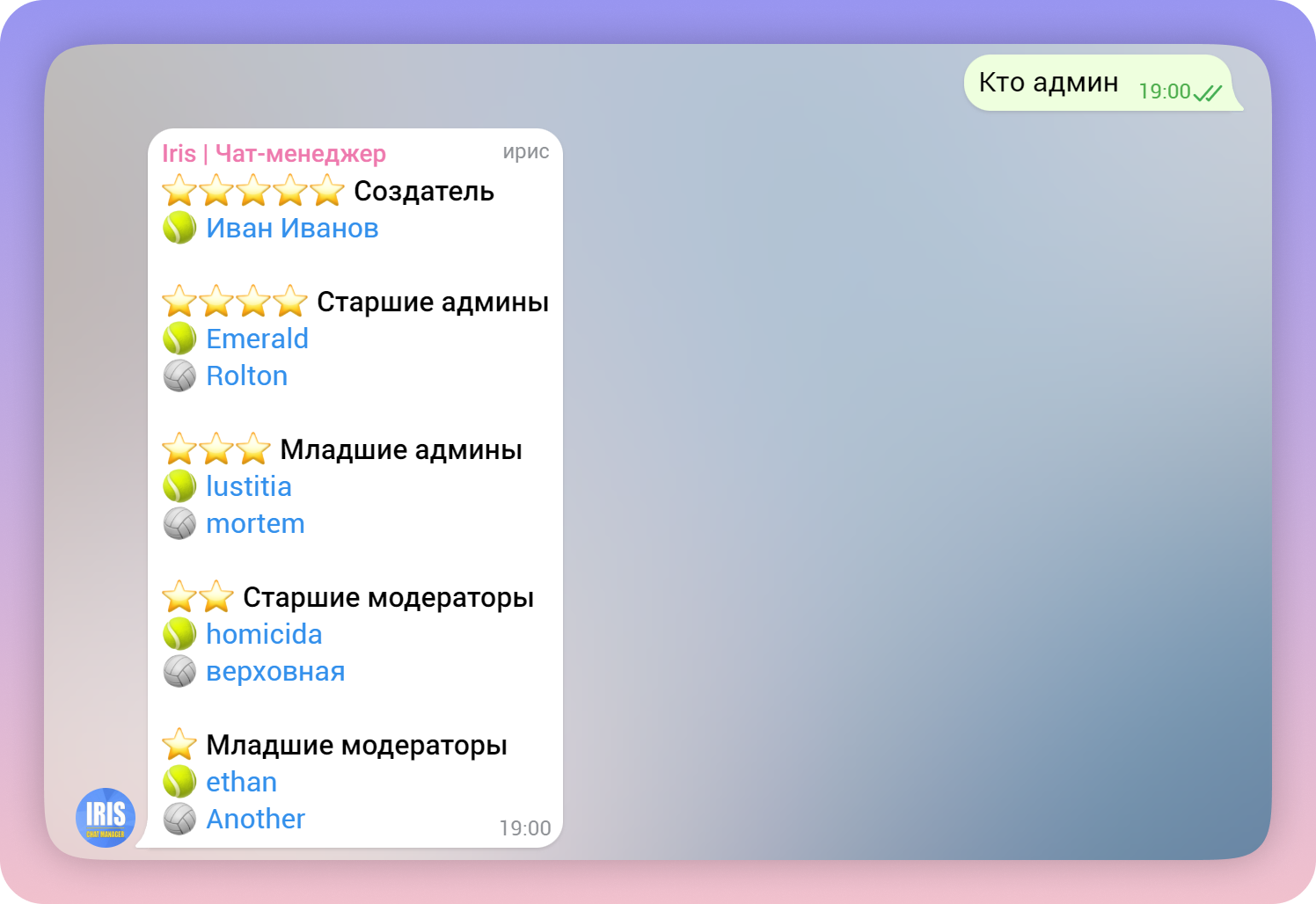
Созыв модерации
・Созвать модеров — позвать состав модерации. Вызывается не более 20 модераторов. Если их больше, уведомление придёт недавно активным. — Синонимы: позвать админов, позвать модеров, созвать админов
Воспользуйтесь кнопкой «➖ Удалить упоминания», чтобы разом удалить все уведомления от Ириса о созыве модерации.
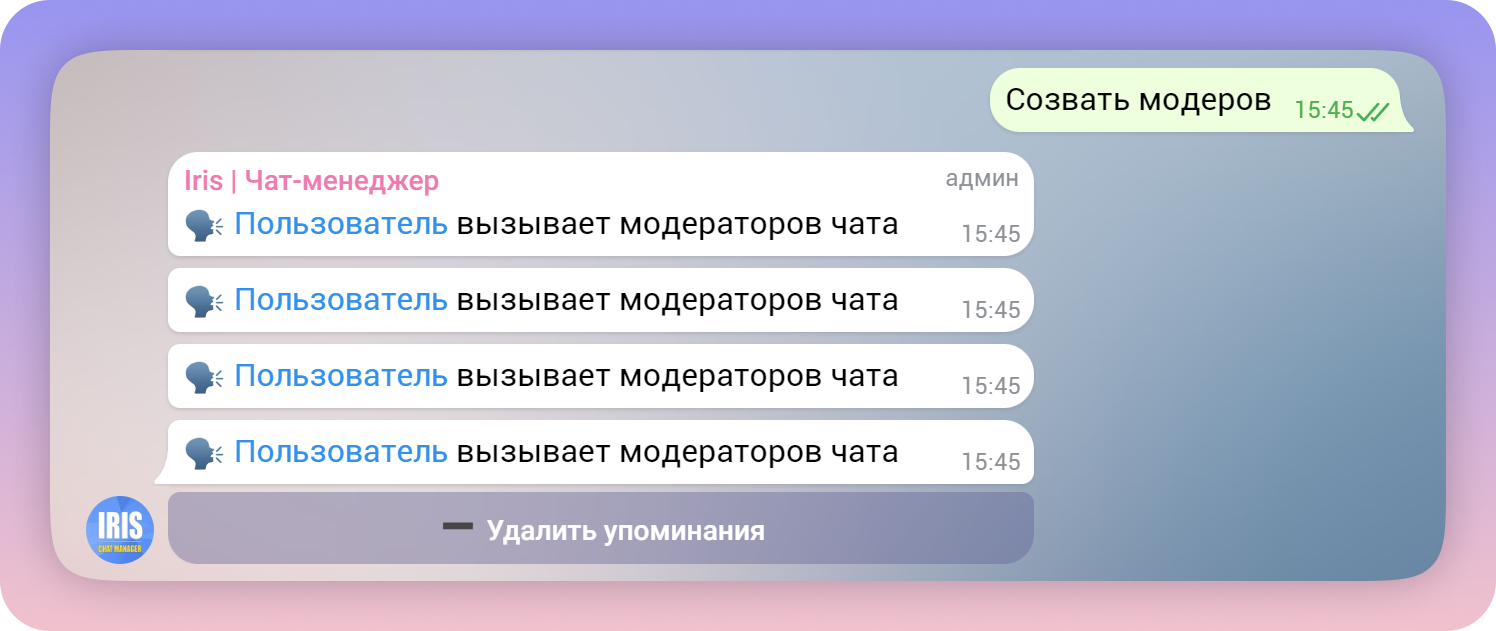
Ограничить назначение: дк повысить (ранг) Ограничить вызов админов: дк вызов админов (ранг) Ограничить вызов списка админов: дк кто админ (ранг)
2. Система банов и предупреждений
Вышестоящий по рангу модератор может изменять или отменять решения нижестоящих модераторов. Нижестоящие модераторы не могут изменять или отменять решения вышестоящих модераторов.
При выдаче наказания можно и нужно указывать причину в следующей строке.
Предупреждения
・Варн {период} {ссылка} — выставляется одно предупреждение пользователю на срок, указанный в команде. На следующей строке можно написать причину предупреждения. — Синонимы: пред, предупреждение, /warn, !warn, !пред
Например: Варн @username Флуд
・Варны {ссылка} — список текущих предупреждений пользователя. ・Варнлист — список последних предупреждений чата (аналог банлиста).

Снятие предупреждений
・-Варн {ссылка} — снимет последнее выданное предупреждение. ・Снять варны {число} {ссылка} — снимет определенное число предупреждений пользователя. ・Снять варн номер {число} {ссылка} — снимет определённое предупреждение с пользователя. ・Снять все варны {ссылка} — снимет все предупреждения с пользователя.

Настройка предупреждений
・Варны лимит {число} — устанавливает число предупреждений, по достижению которых пользователь исключается из чата (по умолчанию 3). ・Варны чс {период} — устанавливает срок бана по достижению лимита предупреждений. ・Варны период {период} — устанавливает срок хранения предупреждения.

Ограничить выдачу варнов: дк выдача варнов (ранг) Ограничить снятие варнов: дк снятие варнов (ранг) Ограничить просмотр варнов учасника: дк предупреждения пользователя (ранг)
Мут
・Мут {срок} {ссылка} — запрещает отправлять сообщения выбранному пользователю на определённый период (по умолчанию 1 неделя). — Синонимы: заткнуть, мут, mute
Например: Мут @username Флуд
・-Мут {ссылка} — снимает мут с пользователя. — Синонимы: снять мут, говори, unmute, размут
・Муты — список пользователей с ограничением в переписке. ・Проверить мут {ссылка} — проверяет, заглушен ли пользователь или нет.
・Мут период {период} — устанавливает срок хранения молчания по умолчанию. Минимальный период: 1 минута
Настроить исход мута можно с помощью триггеров

Ограничить выдачу/снятие мута: дк выдача мута (ранг) Ограничить проверку наличия мута: дк проверить мут (ранг) Ограничить список замутенных: дк список мутов (ранг)
Команды банов
・Бан {период} {ссылка} — блокирует пользователя на заданный период времени. По умолчанию банит навсегда. — Синоним: чс, !ban, !permban
Просим вас помечать баны пользователей причиной «Спам» / «Рейдер» и т.п., если они распространяют спам / рейдят, так нам будет легче фильтровать списки банов и быстрее заносить таких в Ирис-антиспам.
Например: Бан 1 месяц @username Спам

・Бан период {период} — устанавливает срок блокировки по умолчанию.
・Разбан {ссылка} / Вернуть {ссылка} — снимает блокировку с пользователя. После разблокировки пользователь сможет самостоятельно вернуться в чат по ссылке-приглашению или его могут добавить другие участники. — Синоним: !unban ・Причина {ссылка} — выводит причину, указанную при бане пользователя, а так же ссылку на модератора, который забанил.
・Кик {ссылка} — исключает пользователя из чата. В таком случае Ирис не будет мешать пользователю вернуться в чат. — Синоним: !kick
・!Амнистия — снимает баны со всех участников чата. ・Банлист — покажет список забаненных в данном чате.
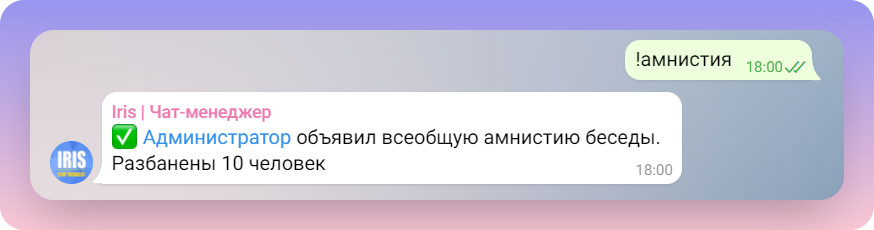
Ограничить выдачу бана: дк бан (ранг) Ограничить разбан/вернуть: дк разбан (ранг) Ограничить банлист: дк банлист (ранг) Ограничить причину: дк причина бана (ранг) Ограничить амнистию: дк амнистия (ранг) Ограничить кик: дк кик (ранг)
3. Триггеры и автоматические наказания
Триггер — реакция бота на определённое действие в чате, в результате которого выполняется указанная вами команда или же указанный вами исход какой-либо команды автоматически.
Благодаря триггерам, можно настраивать автоматические наказания в чате, расширять возможности других команд, менять исход команды, давать наказания модераторам и многое другое!
Подробнее в этой статье — https://teletype.in/@iris_cm/triggers

4. Настройка доступа команд
Доступ ко всем командам Ириса можно настроить по рангам, дать доступ всем или вовсе отключить.
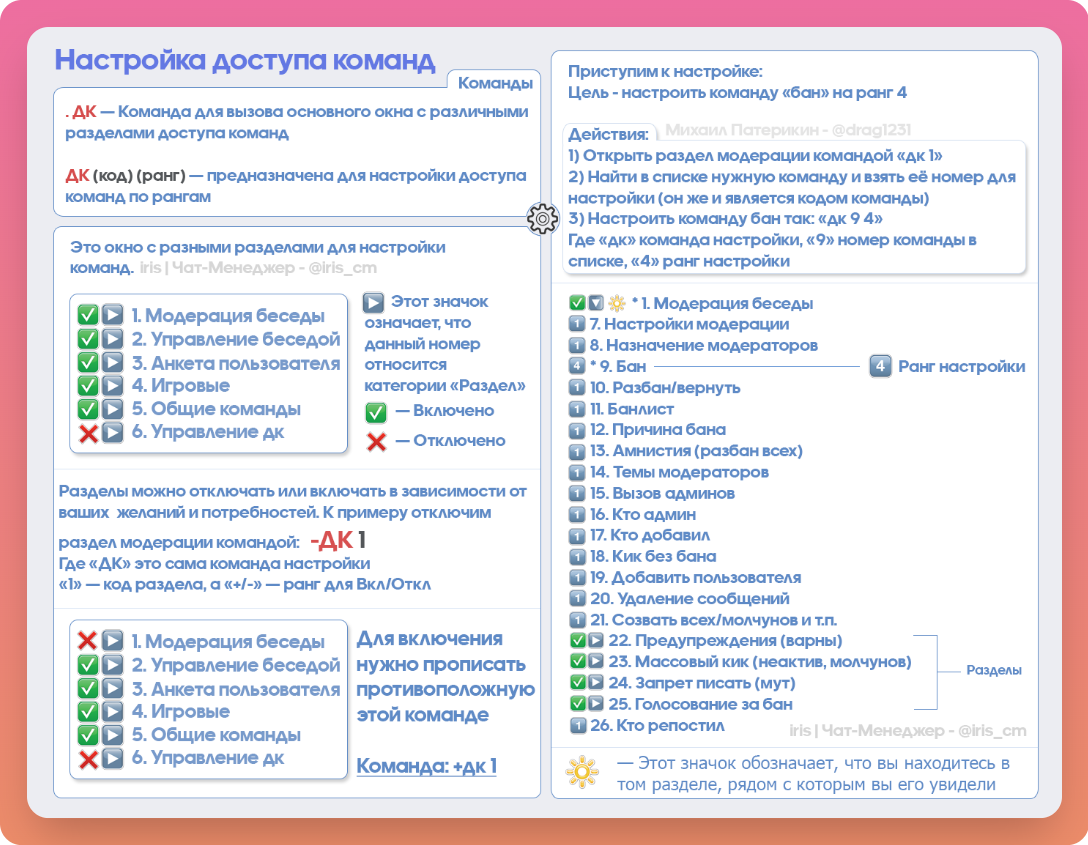
Если выключить или ограничить блок команд, подпункты будут так же ограничены, например «Блок Модерация». Проверить, что является главной командой-блоком можно по команде «Доступ команд». Чтобы ограничить блок, стоит всего лишь сделать это для главной команды.
Просмотр доступа команд
・Доступ команд — выведет список доступности команд. А также в скобках содержит код / номер команды, которую можно вставлять в команды настройки доступности. — Синоним: !дк, .дк, /дк
・Мой доступ команд — выведет список доступности команд лично для вас (что вам доступно, а что нет). — Синоним: !мдк, .мдк, мой дк
▶️ — означает, что данный номер относится к категории «Раздел»; ✅ — означает, что раздел / команда включён(а); ❌ — означает, что раздел / команда выключен(а).
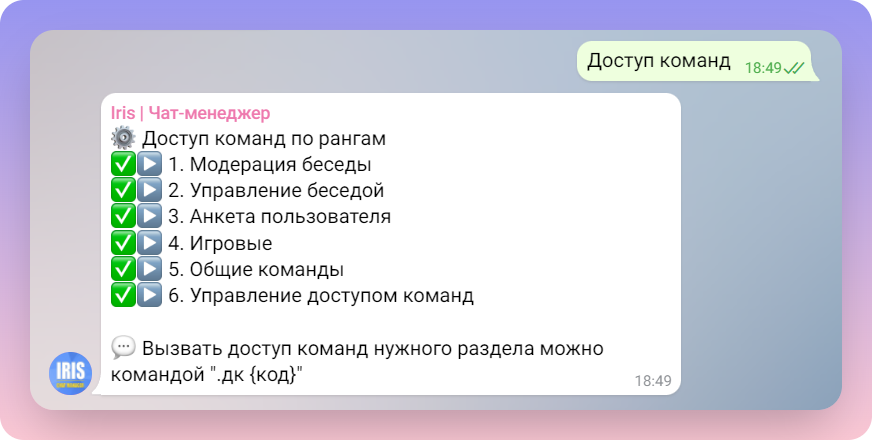
Включение команды
・Дк {название или цифра} 0 — сделать команду доступную для всех. — Синоним: +дк {название или цифра}
Пример 1: +дк пинг / +дк 181 Пример 2: !дк пинг 0 / !дк 181 0
Где «пинг» — код команды; «181» — номер команды (оба этих значения ограничивают одну команду — «Пинг»), «0» — 0 ранг, т.е. доступна всем.

Ограничение команды по рангу
・Дк {название или цифра} {ранг} — доступ к команде только с уровня модерации {ранг}.
Например: !дк бан 2
Где «бан» — код команды, «2» — ранг, с которого команда будет доступна.

Отключение команды
・Дк {название или цифра} 6 — отключить команду (никто не сможет использовать эту команду). — Синоним: -дк {название или цифра}
Пример 1: -дк пинг / -дк 181 Пример 2: !дк пинг 6 / !дк 181 6
Где «пинг» — код команды; «181» — номер команды (оба этих значения ограничивают одну команду — «Пинг»), «6» — 6 ранг, т.е. отключение.

Импорт доступа команд
・Импорт команд из {код чата} — копирует «доступ команд» из чата, чей код взяли — в вашу. При этом, вы должны являться 5 рангом в своем чате и иметь доступ к «доступ команд» в чате, откуда переносите.

Сброс настроек
・!Сброс команд — сбрасывает абсолютно все настройки доступа команд.
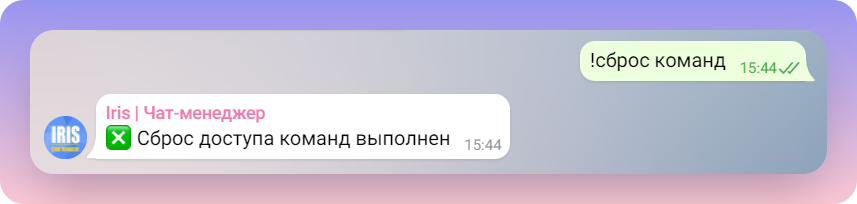
Отключение оповещения о доступности команды
・-Команды — выключает оповещения о доступности команд. ・+Команды — включает оповещения о доступности команд.

Дополнительные команды
・-Рп / +Рп — выключение / включение рп-команд. ・-Браки / +Браки — выключение / включение раздела «Браки».

Ограничить мой доступ команд: дк мдк (ранг) Ограничить вызов дк: дк вызов дк (ранг)
5. Чистка чата
Перед тем, как начать чистку чата, убедитесь в правильности написания команды. Из-за невнимательности вы можете снести чат.
Удаление сообщений
・-смс — удаляет указанное сообщение (вместе с вашим).
Имейте в виду: нельзя удалить сообщения старше 48 часов.

🛈 В действительности сообщения будут удалены. На картинке они помечены как «удалено»
Из-за лимитов Telegram чистка может занять до 20 минут, так как Ирису требуется время, чтобы обработать объёмные ссылки. Возможно, потребуется написать команду несколько раз.
Каждый исключённый участник сможет самостоятельно вернуться в чат с помощью ссылки-приглашения или публичной ссылки через некоторое время после чистки.
Кик неактив
・Кик неактив {период} — исключает пользователей из чата, которые не проявили актив за указанный период. Минимальный период: 24 часа ・Кик неактив [число] — исключает определенное число самых неактивных участников.
Пример 1: Кик неактив 2 месяца Пример 2: Кик неактив 10
Если количество участников в вашем чате превышает 50, то системное сообщение об исключении отображаться не будет. Используйте команду «+выходы».

Кик актив
・Кик актив — исключает пользователей, проявивших актив за определённое время (не более 10 минут). Функция полезна при рейдах.
Пример: !кик актив 1 минута
Кик новичков
・Кик новичков {период} — исключает новых пользователей, которые впервые появились в чате в указанный период. Функция полезна при рейдах.
Пример: Кик новичков 1 час
Другие команды чистки
・Кик молчунов [дней] — исключает тех, кто состоит в чате дольше, чем [дней] и не написал ни одного сообщения. ・Кик по смс {число сообщений} {период} — участники с количеством {число сообщений} сообщений меньше указанного {период} будут исключены из чата. По умолчанию параметр {период} имеет значение неделя. — Синоним: кик по сообщениям

Ограничить удаление сообщений: дк -смс (ранг) Ограничить кик неактив: дк кик неактив (ранг) Ограничить кик актив: дк кик актив (ранг) Ограничить кик новичков: дк кик новичков (ранг) Ограничить кик по смс: дк кик по смс (ранг) Ограничить кик от участника: дк кик от (ранг) Ограничить кик молчунов: дк кик молчунов (ранг) Ограничить кто репостил: дк кто репостил (ранг) Ограничить список неактив: дк неактив (ранг) Ограничить список молчунов: дк молчуны (ранг) Ограничить список по смс: дк по смс (ранг)
6. Настройка чата
Смена закреплённого сообщения
・ !Закреп (в ответ на сообщение) — закрепит указанное сообщение в чате. ・ !Закреп {ID сообщения} — закрепит указанное сообщение в чате. Чтобы узнать ID сообщения, введите команду «Смс ид» в ответ на это сообщение. — Синонимы: !пин, !pin
・ !Открепить — открепит закреплённое сообщение в чате. — Синонимы: !анпин, !unpin
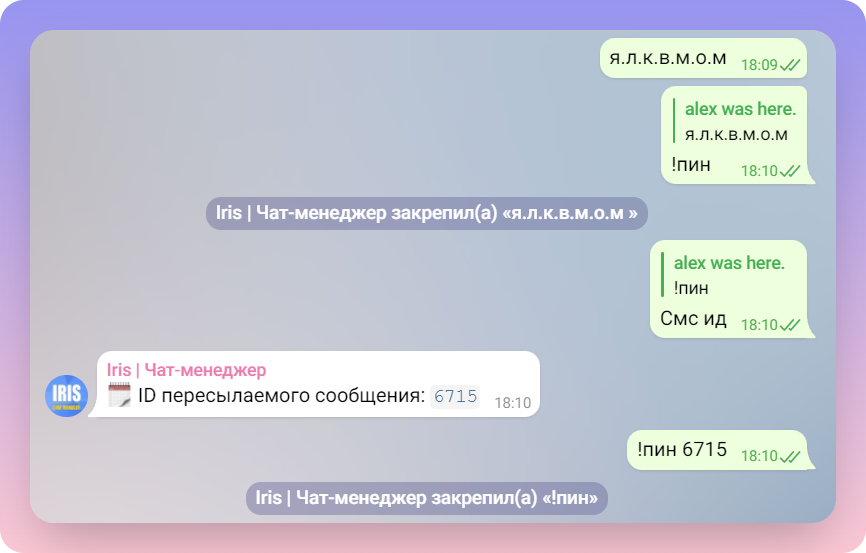
Ограничить команду для смены закрепа: дк закреп {ранг}
Смена названия чата
・!Название [название чата] — изменит название чата на текст, который вы указали в [ ].

Чат-ссылка
・Чат-ссылка {ссылка} — устанавливает ссылку на чат. — Синоним: /link, чатссылка ・ Чат-ссылка — выводит ссылку на чат.

Правила и приветствие
Установка правил:
+Правила
Текст на новой строчке

Установка приветствия:
+Приветствие
Текст на новой строчке
В приветствии можно использовать переменные**:** • {имя} — выведет имя и фамилию пользователя. • {ж|м|мн} — выводит текст для: женского пола, мужского пола и нескольких людей.
Подробнее об установке правил и приветствия — https://teletype.in/@iris_cm/greeting

Автокик
・+Автокик — разрешает боту удалять участника после его выхода с чата.
Автокику так же можно задать параметры**: автокик {число} {время} {кик или бан} ・{число}** — количество выходов из чата ・{время} — количество времени, в котором участник выходит из чата ・{кик или бан} — исход наказания на выбор Например: автокик 3 60 бан
・+Автокик молчунов {срок} — устанавливает автокик копилок, если они в {срок} не напишут ни одного сообщения. ・-Автокик — убирает «автокик на выход». ・-Автокик молчунов — убирает автокик молчунов.

Отключение и включение чата
Вы можете отключить чат — писать смогут только администраторы чата. Обычные участники вместо строки ввода увидят надпись «В этой группе запрещено писать сообщения».
・+Чат / -Чат — разрешить / запретить писать сообщения обычным участникам.
Ирис запоминает и восстанавливает настройки разрешений, которые были до момента закрытия чата. Команда также доступна через личные сообщения бота.

Настройка ТГ-администраторов чата
・+Тг админ [должность] {ссылка/ответ на смс} — назначает участника чата администратором чата с должностью [должность].
Для корректного отображения должности рекомендуем использовать команду в ответ на сообщение!
После назначением администратора, участник получает следующие права:
- Право на блокировку и добавление участников
- Право на удаление и закрепление сообщений
Учтите, чтобы команда сработала, Ирис должен иметь право на добавление администраторов и вышеперечисленные права.
・-Тг админ {ссылка} — снимает статус администратора чата с участника.
Ирис не сможет снять права администратора с участника, если его назначил другой администратор
Возможные ошибки:
- RIGHT_FORBIDDEN — у Ириса недостаточно прав. Простое решение: включите все права у Ириса.
- CHAT_ADMIN_REQUIRED — у Ириса нет прав администратора или этого участника назначал другой администратор — Ирис не сможет изменить его права.
- BOT_CHANNELS_NA — Ирис не может отредактировать права указанного пользователя, скорее всего его назначил / ограничил другой администратор.
В чате может быть не больше 50 администраторов.
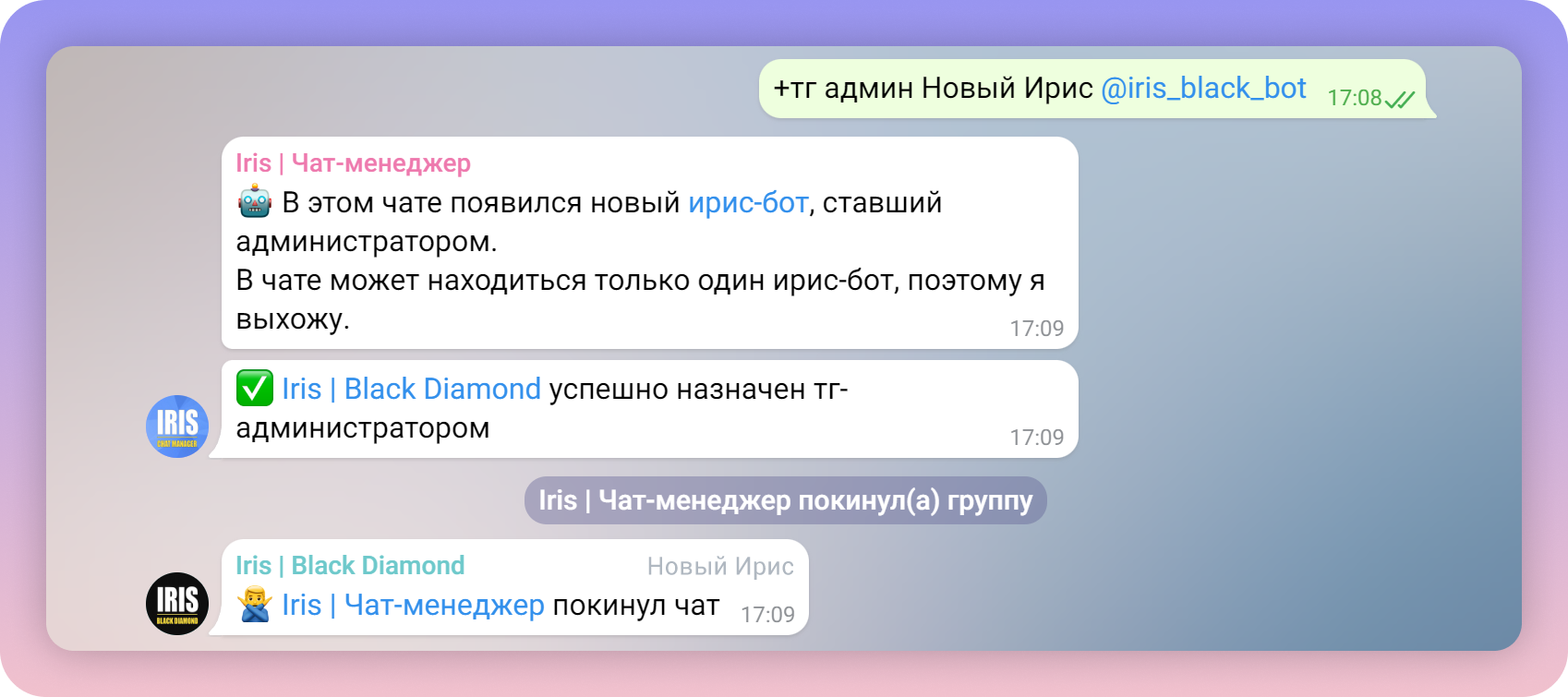
Вы также можете назначить пользователя Telegram-администратором сразу в нескольких чатах, если они связаны сеткой чатов:
・Сетка +тг админ [должность] {ссылка} — назначает участника чата администратором чата во всех привязанных чатах с должностью [должность].
Для корректного отображения должности рекомендуем использовать команду в ответ на сообщение!
・Сетка -тг админ {ссылка} — снимает статус администратора чата со всех привязанных чатов.

Ограничение отправки сообщений через каналы
В связи с большим количеством спама от имени каналов, Telegram ограничил отправку через них и оставил возможность отправлять только подписчикам Telegram Premium — 12.10.2022.
・+Каналы / -Каналы — разрешает / запрещает писать от имени каналов.
При запрете, Ирис будет удалять сообщение от имени канала и блокировать его. Владелец больше не сможет писать от имени своих каналов в конкретном чате.
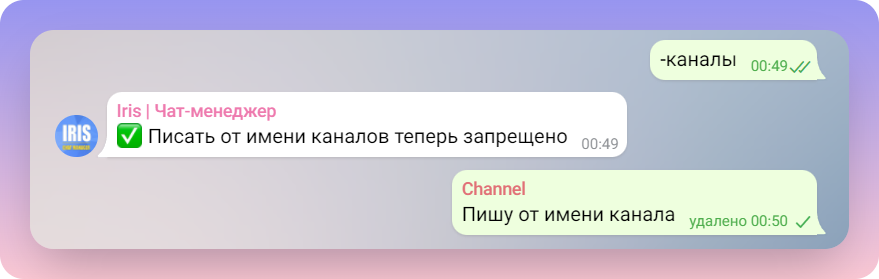
Системные уведомления о входах и выходах
В больших чатах перестают появляться некоторые системные уведомления от Telegram: с 50 участников — уведомления о выходах, с 10.000 — о входах. С помощью Ириса вы можете их вернуть:
・+Входы / -Входы — включить / отключить уведомления о входах в чат. ・+Выходы / -Выходы — включить / отключить уведомления о выходах из чата.
Или всё вместе: +входы-выходы / -входы-выходы

Минимальная регистрация
Вы можете установить минимальный срок нахождения аккаунта во вселенной Ириса, чтобы обезопасить чат от подозрительно новых аккаунтов. Учтите, что регистрация отсчитывается с момента первого взаимодействия пользователя с ботом, а не с момента появления аккаунта в Telegram. ・+минрег {число дней} — установить минимальный срок регистрации для новых участников. ・-минрег — выключить фильтр новых участников по минимальной регистрации. ・минрег — показать актуальную информацию о настройках фильтра в чате.
Заявки на вступление
Если у вас в чате подключены заявки на вступление, то вы сможете автоматизировать процесс принятие заявок с помощью Ириса.
・+Автозаявки — включить автозаявки. ・-Автозаявки — отключить автозаявки.
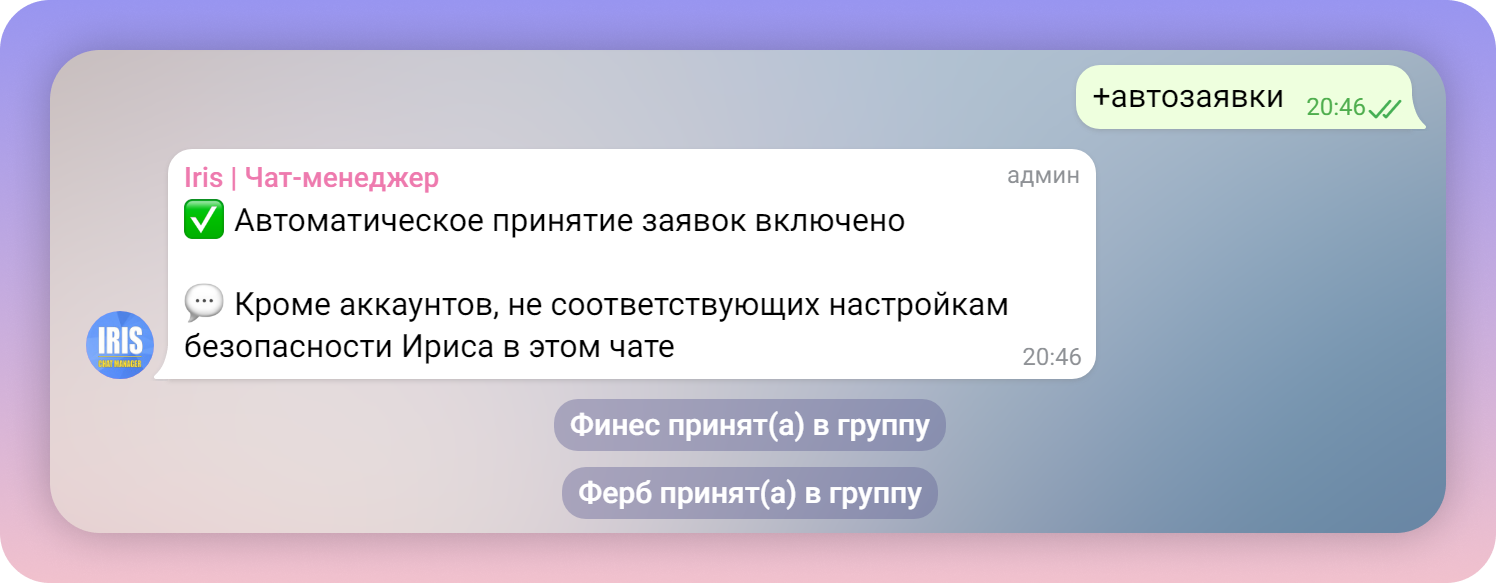
Ирис будет принимать все заявки, кроме тех, пользователи которых состоят в «Ирис-антиспам» (при этом антиспам-база должна быть подключена).
Такие пользователи будут временно заблокированы и оповещены об отклонении заявки в личные сообщения бота:

Проверка в чате
・Проверить в чате — проверяет анкеты на присутствие в чате. Полезно, когда Ирис говорит, что такого пользователя нет в чате:

А ещё команда помогает убирать вышедших участников из статистики и списка неактив, если они по какой-то причине там остались — достаточно использовать команду на сообщение, содержащие список…
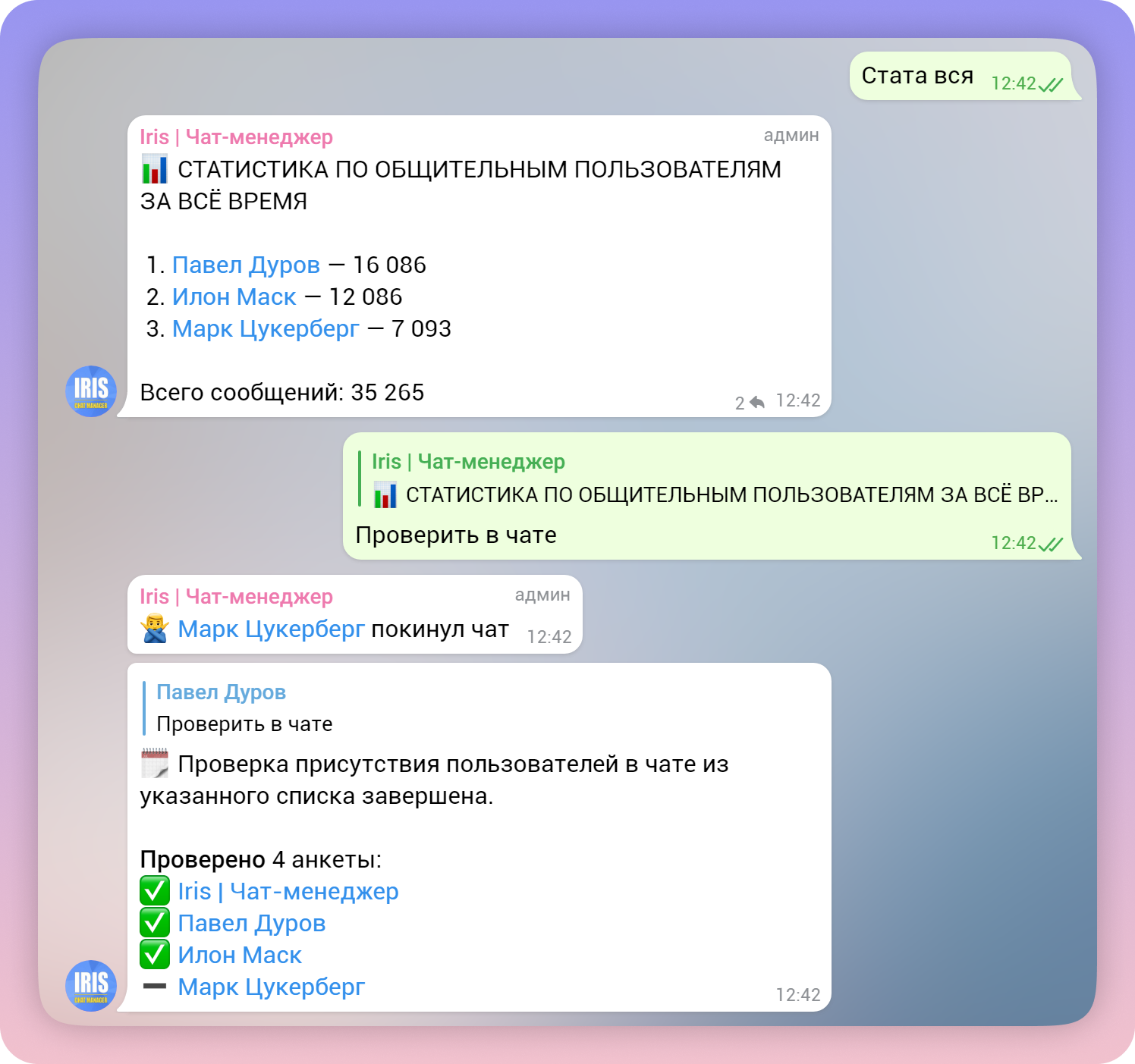
…и получись очищенный список:
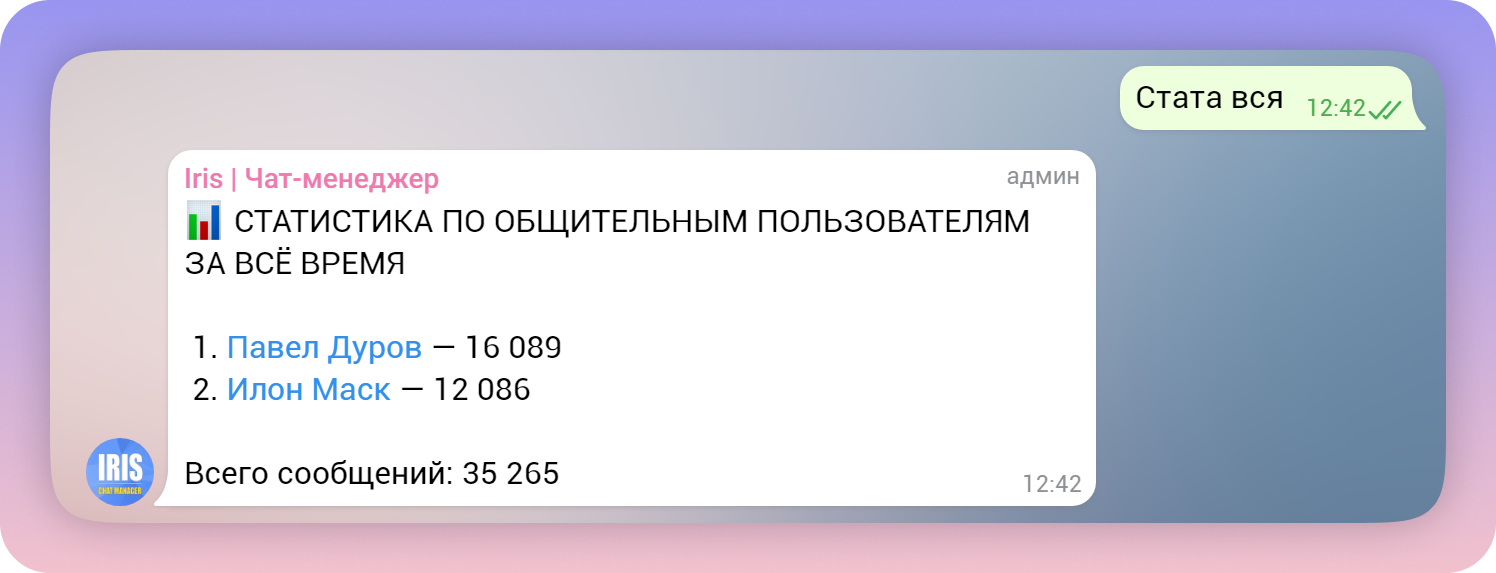
Альтернативное использование:
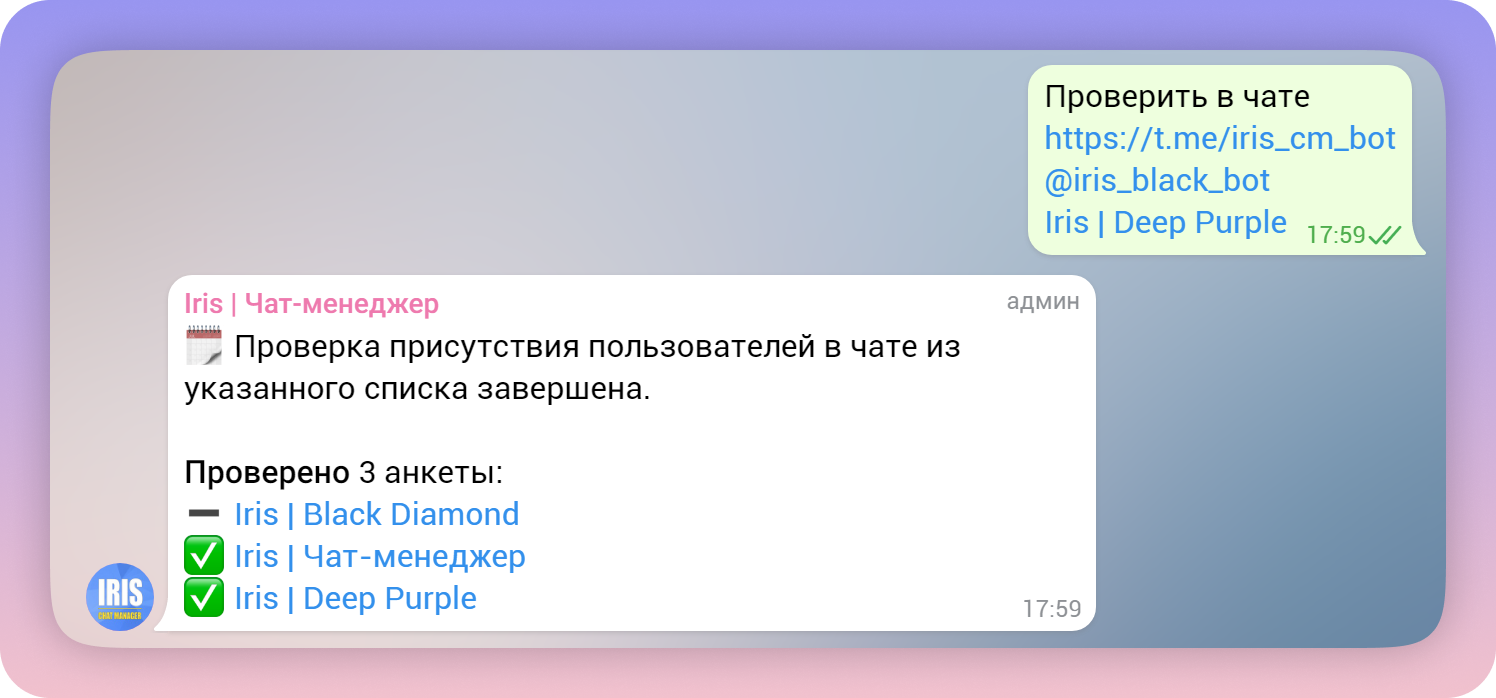
Другие команды настройки чата
・+Инлайны / -Инлайны — включает / выключает текстовые оповещения о нажатиях инлайн-кнопок.
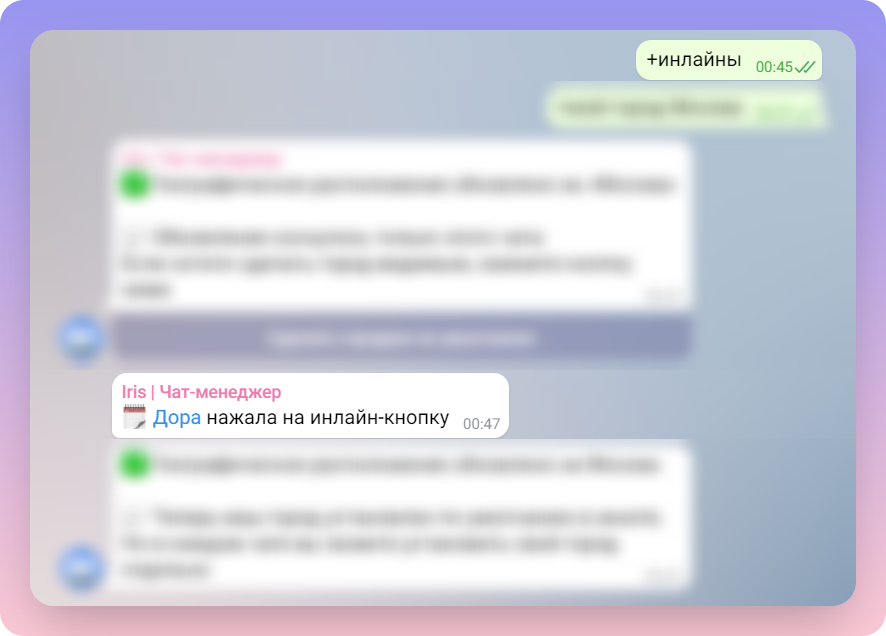
・Обновить чат — обновляет информацию о чате (кол-ва участников и т.п.). Команда также обновляет информацию о действующем создателе. Если у вас в чате поменялся создатель, обязательно воспользуйтесь этой командой.
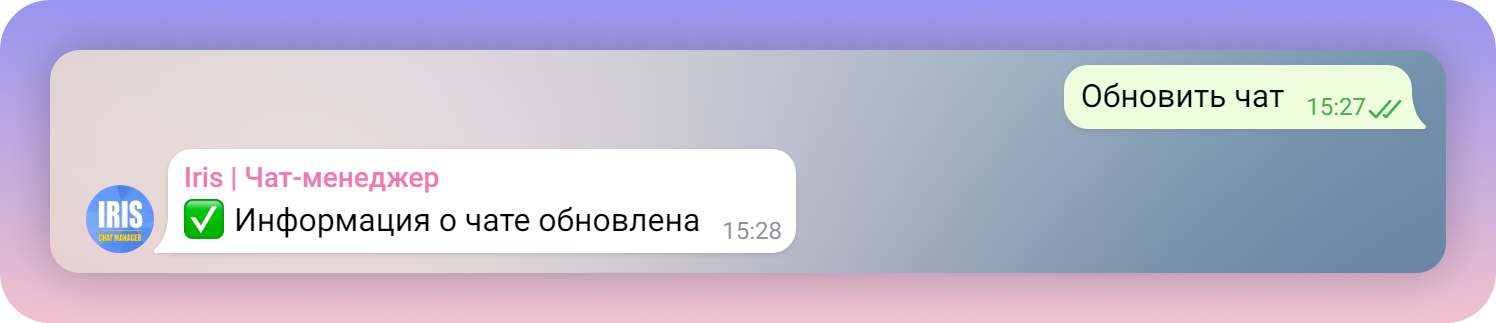
・Код чата — покажет персональный код чата. Используется для привязки чата, для переезда и для использования команд через личные сообщения. — Синоним: код беседы
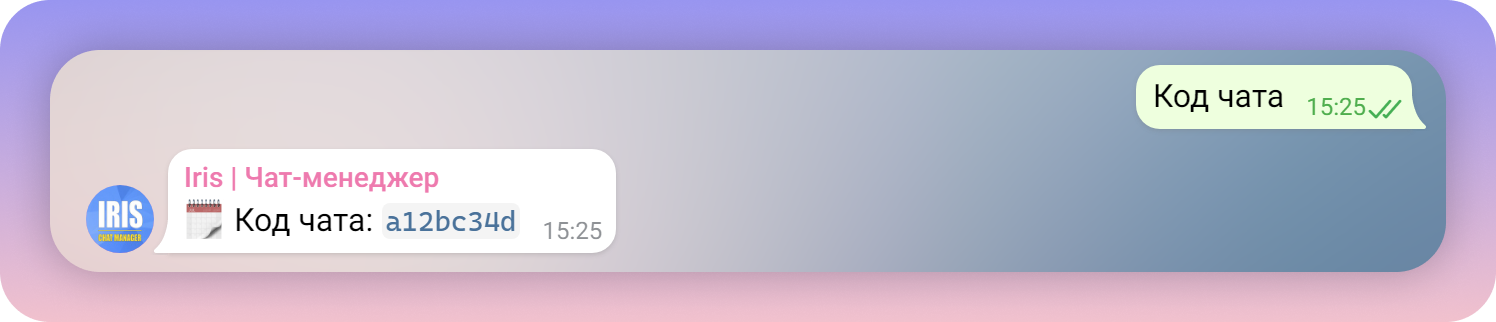
・!Привязать — привязывает чат к личным сообщениям Ириса. Альтернатива в ЛС Ириса: ・!Привязать {код чата} — привязывает личные сообщения Ириса к чату с указанным кодом.
В л/с Ириса вам станут доступны следующие команды: чат инфо, дк, мдк, команда {команда} {ранг}, бан/кик {ссылка}, кто ты {ссылка}, кто я, -смс, общий сбор, кик молчунов, кик актив, кик новичков, мрп, а также применять действия в отношениях.
・Импорт команд из {код чата} — копирует «доступ команд» из чата, чей код взяли — в вашу. При этом, вы должны являться 5 рангом в своем чате и иметь доступ к «доступ команд» в чате, откуда переносите.

・Смс ид — показывает ID сообщения в чате (использовать ответом на сообщение). ・Перейти к смс (ид) — выдаёт прямую ссылку на переход к смс (ид) в чате.

Команды настройки безопасности
・Инвайты {число} — ограничивает число одновременно добавляемых пользователей. После достижения ограничительного числа пользователь исключается из чата. Если {число} указано в 0, то ограничение на приглашения снимается. ・Антирейд {число} — ограничивает количество попыток приглашений забаненного пользователя. В случае, если кто-то пригласил забаненного пользователя более {число} раз, этот приглашавший также будет добавлен в бан-лист. ・+Антирейд — ограничивает количество попыток приглашений забаненного пользователя до 1. После первого же добавления забаненного пользователя, пригласивший отправляется в бан. — Синоним: +чп ・-Антирейд — при добавлении забаненного участника, приглашающего не будет банить. — Синонимы: -чп, антирейд 0
Ограничение на использование ссылок
・+Беседы / -Беседы — разрешает / запрещает отправлять сообщения содержащие ссылки на частные чаты. ・+Сайты / -Сайты — разрешает / запрещает отправлять сообщения содержащие ссылки на сторонние сайты. ・+Теги / -Теги — разрешает / запрещает отправлять сообщения содержащие ссылки на ресурсы Телеграм. ・+Боты / -Боты — разрешает / запрещает приглашать ботов в чат.
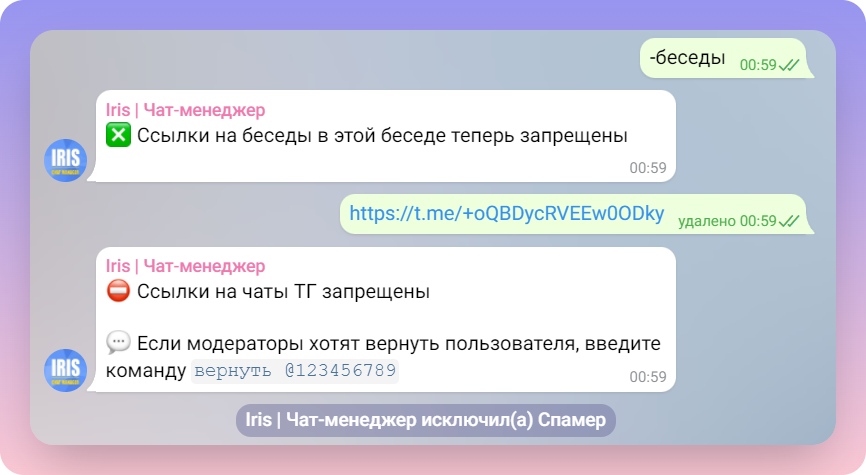
・Ссылки срок={число дней} — снятие ограничения на использование -беседы / -группы / -сайты / -боты по исходу пребывания участника {число дней} в беседе. ・Ссылки рейтинг={число} — снятие ограничения на использование -беседы / -группы / -сайты / -боты по достижении участника {число} репутации в беседе.
Ограничить команду для смены закрепа: дк закреп {ранг} Ограничить команду для смены названия беседы: дк унб {ранг} Ограничить доступность смены настроек беседы: дк унб (ранг) Ограничить установку правил: дк установка правил (ранг) Ограничить вызов правил: дк вызов правил (ранг) Ограничить установку приветствия: дк установка приветствия (ранг) Ограничить вызов приветствия: дк вызов приветствия (ранг) Ограничить установку чат-ссылки: дк установка чатссылки (ранг) Ограничить вызов чат-ссылки: дк вызов чатссылки (ранг) Ограничить помощь: дк помощь (ранг) Ограничить упоминания: дк унб (ранг)
7. Настройка сетки чатов
Полезный раздел, если у вас есть несколько своих чатов и вам нужно управлять ими с помощью одной команды.
Вы можете связывать свои чаты в единую сетку чатов и использовать дополнительные команды, которые будут срабатывать на все чаты сразу.
После привязки всех чатов в единую сетку, вы можете вызывать список смежных чатов командой «Чаты» и получить общую информацию о них: название, описание и ссылку на чат (если она указана).
Команды
・Чаты — выведет список групп смежных чатов.
・+Глмодер {ссылка} / -Глмодер {ссылка} — назначает модератором / снимает модератора в сети. Выдать может гладмин или создатель сетки. ・+Гладмин {ссылка} / -Гладмин {ссылка} — назначает админом / снимает админа в сети. Выдать может только владелец сетки.
・Сетка модеры — выведет список глобальных модераторов сетки. ・Сетка !модер — назначает модератором данного ранга в каждой из чатов в сетке. Количество «!» означает номер ранга модерации.
・Глобан {ссылка} — заблокирует пользователя во всей сети. ・Глоразбан {ссылка} — снимет бан с пользователя во всех привязанных чатах. Пользователь сможет вернуться самостоятельно по ссылке-приглашению.
・Сетка баны — покажет список пользователей, забаненных в сетке. ・Сетка кик {ссылка} — исключит пользователя из всей сети.
・Сетка снимаю полномочия — снимает с вас полномочия в самой сетке, но не в ее беседах . ・Сетка восстановить создателя — возвращает вам права создателя сетки, если вы их сняли самостоятельно или вам передали права создателя. ・Сетка передать создателя {ссылка} — передает права создателя сетки.
Подробнее об установке и других командах — https://teletype.in/@iris_cm/grid

Ограничить установку сетки: дк установить сетку (ранг) Ограничить вывод сетки в чате: дк чаты (ранг)
8. Анкета пользователя
Анкета пользователя — общая информация об участнике внутри чата. Некая карточка пользователя. Чтобы просмотреть карточку во вселенной Ириса, введите команду «Профиль» в личных сообщениях Ириса.
Анкета
・Моя анкета — выводит информацию вашей анкеты. ・Анкета {ссылка} — выводит анкету указанного пользователя. ・+Анкета / -Анкета — включает / выключает видимость вашей анкеты.
・Мой пол {м|ж|др} — устанавливает ваш пол. ・-Мой пол — удаляет пол из вашей анкеты.
・!Мой город {название} — установит город в вашу анкету. ・-Мой город — удаляет город из вашей анкеты.
・Мой др {дд.мм.гг} [всё/месяц/год] — установит вашу дату рождения. В квадратных скобках указана настройка видимости вашего др в анкете. ・-Мой др — удаляет вашу дату рождения из анкеты.
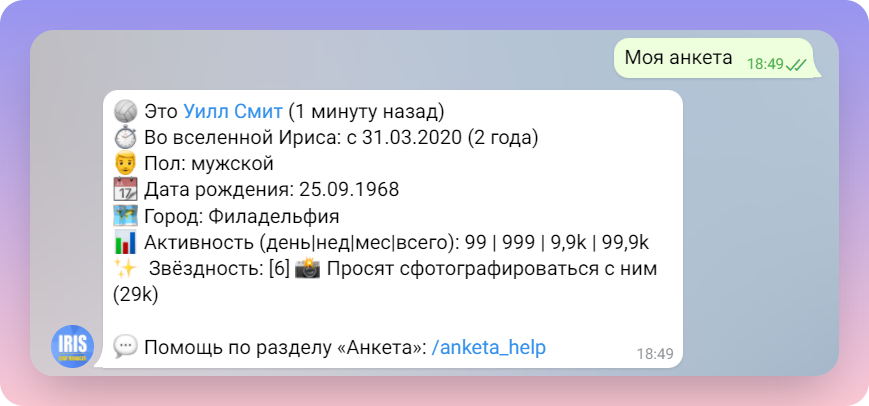
Карточка пользователя
・ Кто я — выводит информацию о пользователе, вызвавшем команду. — Синонимы: !роль, профиль, хто я ・ Кто ты {ссылка} — выводит информацию об указанном пользователе. — Синоним: Профиль {ссылка} ・Моя стата — выводит информацию о пользователе в виде графика.
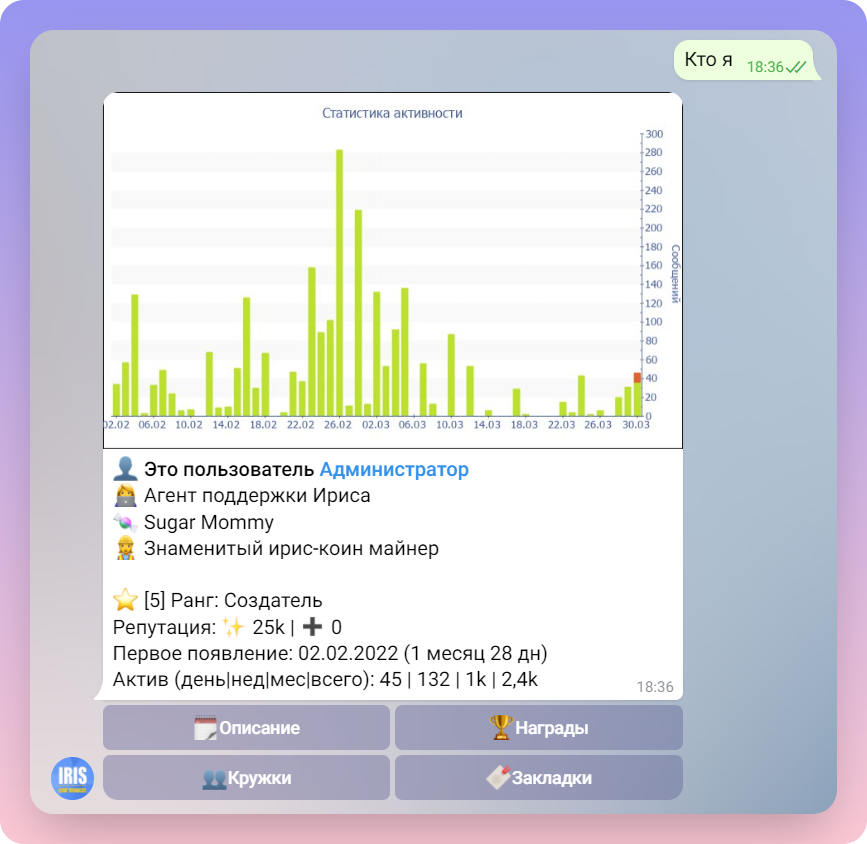
Описание
・ О себе [enter] — в следующей строке указывайте полную информацию о себе. Можно в несколько строк. Чтобы удалить: -о себе — Синоним: Описание {enter} ・ Описание {ссылка} — выводит полное описание пользователя.
🎩・!Назначить описание {ссылка} — установит описание указанному участнику. Описание указывается на следующей строке. 🎩・!Удалить описание {ссылка} — удалит описание указанного пользователя.
Ограничение в 3800 символов.

Никнейм
・+Ник {текст} — устанавливает ник в конкретном чате. — Синоним: !ник ・Ник / Ник {ссылка} — покажет ник пользователя. ・Ник удалить — удаляет ваш ник в конкретном чате. — Синоним: -ник
🎩・!Назначить ник {ник} {ссылка} — установит никнейм указанному участнику. 🎩・!Удалить ник {ссылка} — удалит никнейм указанного пользователя.
Ограничение в 30 символов.

Звание
・+Звание {текст} —устанавливает звание в конкретном чате. Выводится в первой строчке после имени/ника. — Синоним: !звание ・Звание / Звание {ссылка} — покажет звание пользователя. ・Звание удалить — удаляет ваше звание в конкретном чате. — Синоним: -звание
🎩・!Назначить звание {ник} {ссылка} — установит звание указанному участнику. 🎩・!Удалить звание {ссылка} — удалит звание указанного пользователя.
Ограничение в 30 символов.
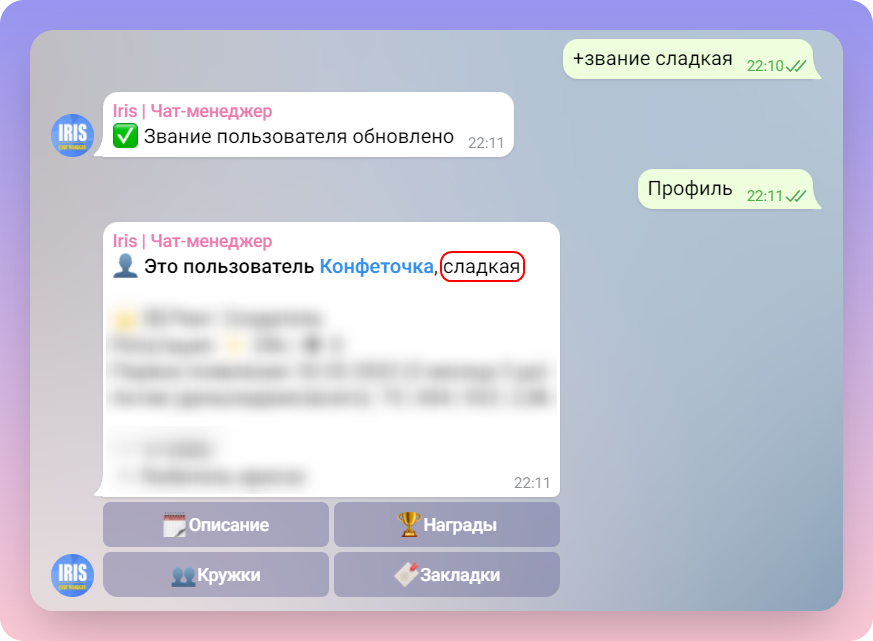
Девиз
・+Девиз {текст} — устанавливает девиз для рейтингов (например, «Штоп»). ・-Девиз — удаляет девиз для рейтингов. ・!Девиз — просмотр своего девиза.
Ограничение в 100 символов.

Гражданство
・ +Гражданство — устанавливает гражданство в данном чате. ・ Все граждане — список граждан чата. — Синоним: кто гражданин, кто граждане
Гражданство просто помечает, что вы гражданин какого-то чата. В статистике рядом с вашем именем будет отображаться значок «🏡».
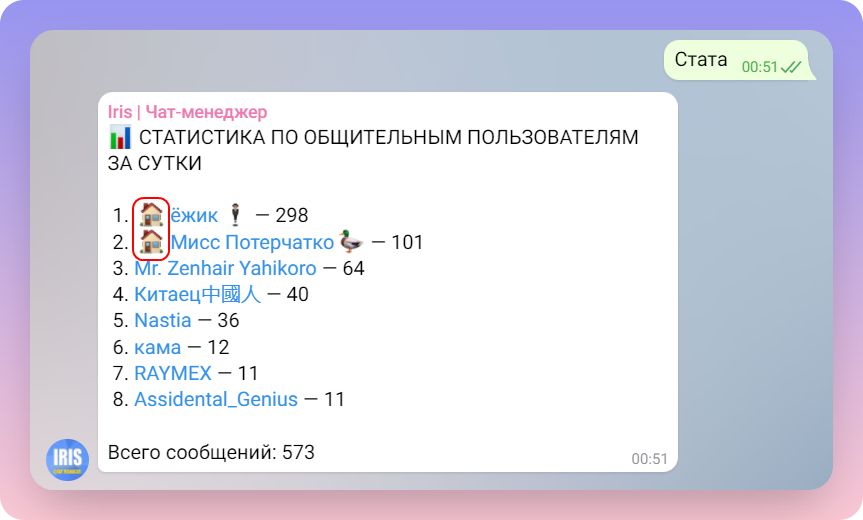
Ачивки
・Мои ачивки — покажет список ваших ачивок + общую статистику во вселенной Ириса. ・+Ачивки / -Ачивки — откроет / скроет просмотр ваших ачивок от посторонних глаз (если открыть, то список ваших ачивок будет показан прямо в профиле). ・Твои ачивки — покажет список ачивок выбранного пользователя (если он разрешил их просматривать другим пользователям). — Синоним: покажи ачивки

Подписки
・+/-Подписка — создает/отменяет подписку на данного человека и тот, на кого вы подписаны, может вызвать вас командой «Позвать своих». ・ Все сабы — показывает список самых популярных инфлюенсеров Вселенной Ириса. ・Сабы чата — показывает список самых популярных инфлюенсеров чата.
・Мои подписки — список людей, на которых Вы подписаны. ・Мои сабы — список людей, подписанных на вас ・Подписки {ссылка} — список подписанных на пользователя людей.

Другое
・ Награды {ссылка} — выводит список наград пользователя. ・ !Регистрация {ссылка} — выводит дату регистрации во вселенной Ириса. — Синоним: !рег {ссылка} ・!Ид {ссылка} — выводит цифренный ID пользователя, канала, бота и анонимного администратора. — Синоним: !id
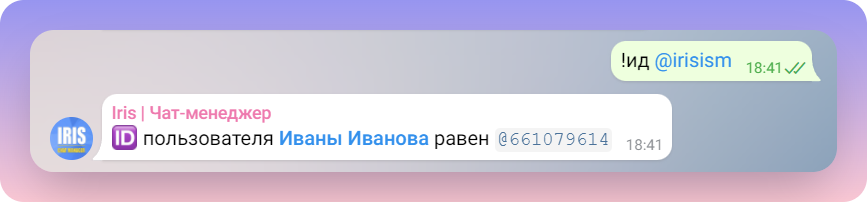
Ограничить профиль: дк профиль (ранг) Ограничить анкету: дк анкета (ранг) Ограничить установку ника: дк установить ник (ранг) Ограничить список ников: дк ники (ранг) Ограничить показ ника: дк показать ник (ранг) Ограничить показ своего ника: дк показать свой ник (ранг) Ограничить установку звания: дк установить звание (ранг) Ограничить вызов звания: дк вызвать звание (ранг) Ограничить описание (о себе): дк установить описание (ранг) Ограничить вызов описания: дк вызвать описание (ранг) Ограничить список подписчиков: дк подписчики пользователя (ранг) Ограничить гражданство: дк гражданство (ранг) Ограничить кто добавил (кто назначил): дк кто добавил (ранг) Ограничить регистрацию: дк рег (ранг) Ограничить ид пользователя: дк ид (ранг) Ограничить девиз: дк девиз (ранг)
9. Статистическая информация
Актив Ириса
・!Актив Ириса — покажет статистику всех ботов семейства Ирис.
💚 - хороший показатель 💛 - показатель барахлит 💔 - показатель плохого состояния
Сердечки в [ ] — это “морозы” от Telegram (они в основном есть у всех недавно-созданных ботов). Очередь — это через сколько бот примерно ответит.
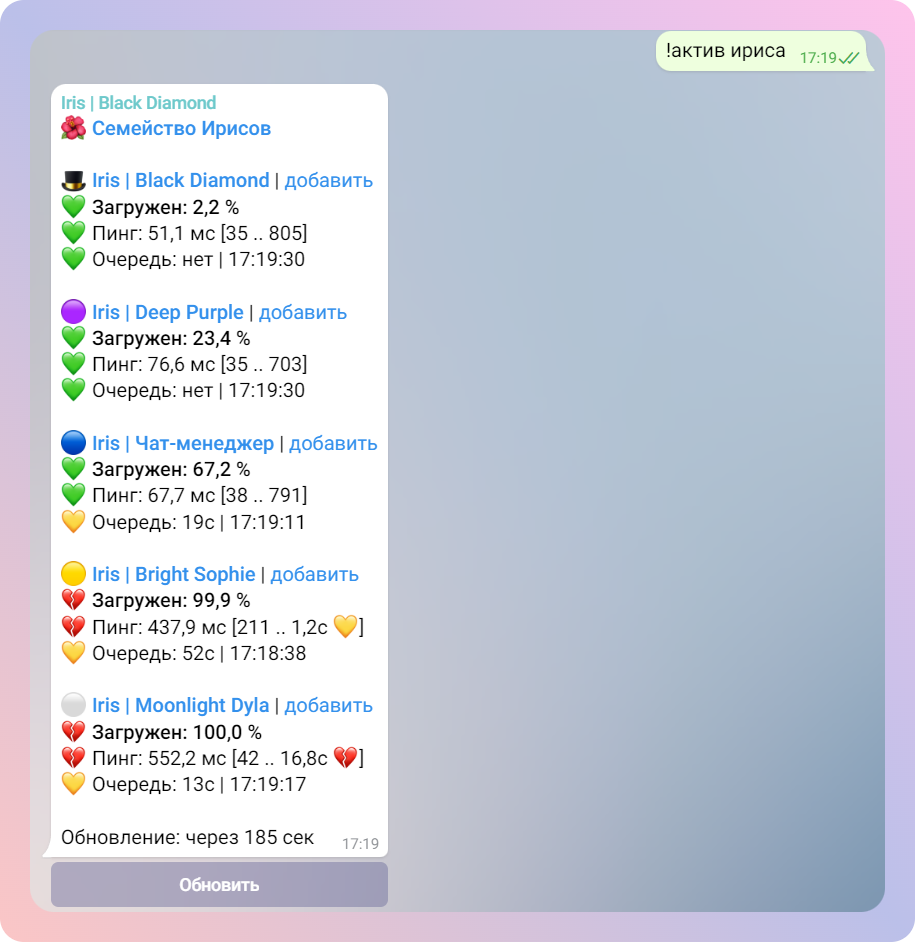
Включение / отключение графика
・+Стата / -Стата — включение / выключение показа графика активности в командах «Чат инфо» и «Профиль».
🟢 — статистика за сегодня (начиная с 00:00 по МСК) 🔴 + 🟢 — статистика за последние 24 часа

🟢 — статистика за сегодня (начиная с 00:00 по МСК) | 🔴 + 🟢 — статистика за последние 24 часа
Статистика чата
・Чат инфо — выведет общую информацию чата. ・Чат стата — выведет общую информацию чата в виде картинки.
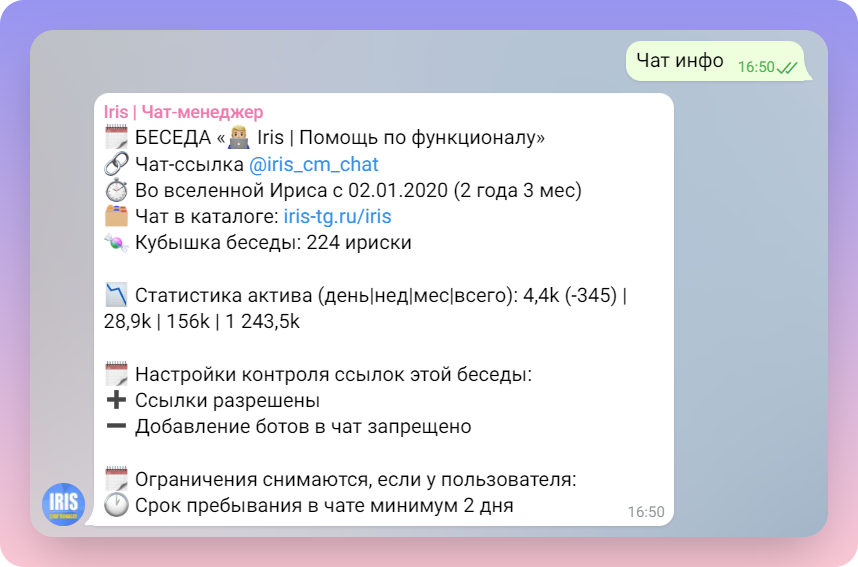
Статистика о пользователе
・Моя стата — выведет активность пользователя в чате в виде графика.
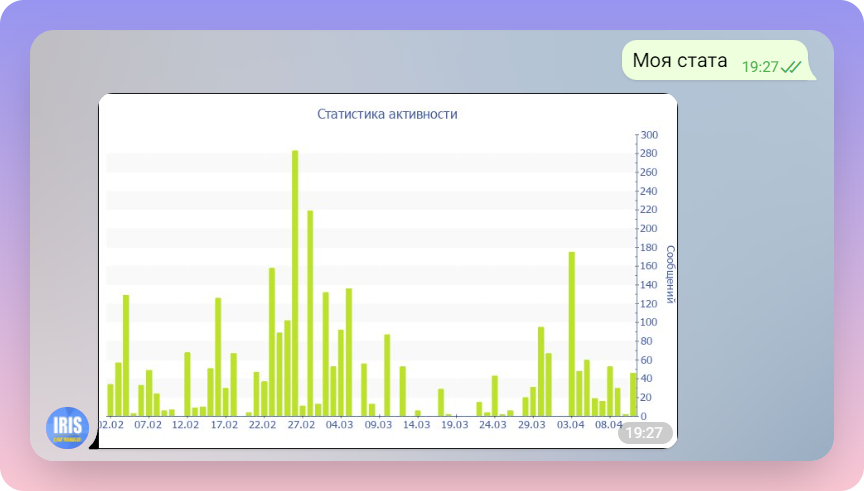
Статистика сообщений
・Стата сутки — статистика сообщений за 24 часа. — Синоним: Стата, Топ, Топ сутки ・Стата неделя — статистика сообщений за 1 неделю. — Синоним: Топ неделя ・Стата месяц — статистика сообщений за 1 месяц. — Синоним: Топ месяц ・Стата вся — статистика сообщений за всё время. — Синоним: Топ вся
Если вы хотите вывести определённое количество участников, то укажите цифру после команды «Стата» или «Топ» (до 100). Например: ・Топ 10 неделя — топ 10 активных пользователей за неделю. ・Стата 1 вся — самый активный пользователь за всё время и т.п.
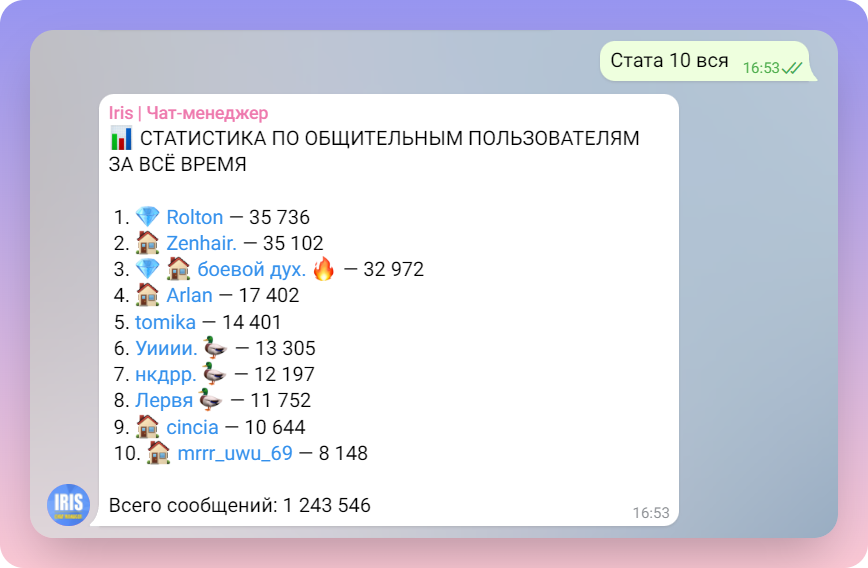
Статистика вложений ирис-коинов
・Бтоп стата — покажет историю вложений ирис-коинов в чат.
・Бкоин {число} — зачислит {число} ирис-коинов в баланс чата с вашего мешка.
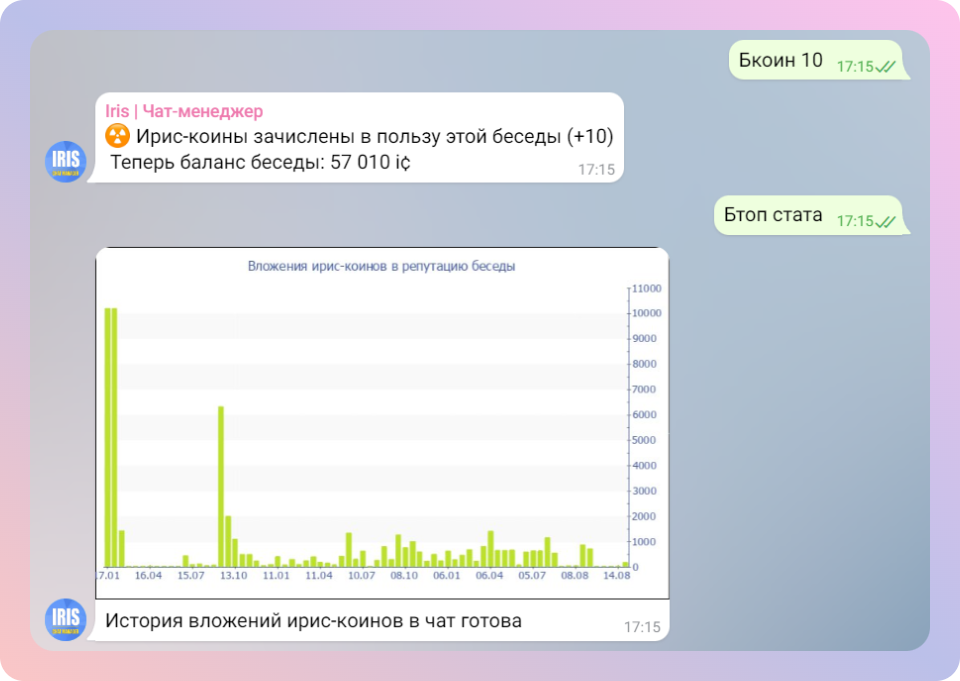
Другие команды статистики
・Олды — список самых старых пользователей чата, которые проявляли актив за последний месяц. ・Новички — список недавно вступивших в чат пользователей.
・Кто онлайн — список пользователей чата, кто сейчас онлайн. — Синоним: Кто в сети ・Кто граждане — список всех граждан чата. — Синоним: Кто гражданин
・Кто вип — показывает пользователей чата с VIP-статусом. ・Кто не вип — показывает пользователей чата без VIP-статусом.
・Ники — покажет список всех никнеймов чата. ・Ники {номер страницы} — откроет сразу нужную страницу списка ников. ・!Сброс ников— сбросит все никнеймы пользователей.
・!Население — показывает сбор статистики количества участников чата. ・Мои баны / Мой спам — выдаёт информацию по банам, выданным во всех чатах пользователя (вводить в л/с бота). ・Кто меня добавил — показывает, кто добавил вас в чат. ・Кто добавил {ссылка} — показывает, кто добавил указанного человека в чат. ・Мой актив — список чатов, в которых вы находитесь или находились недавно (вводить в л/с бота). Максимум 20 чатов.
・Список неактив {период} — список всех неактивный за данный период. — Синоним: Кто неактив {период} ・Список молчунов {период} — список всех молчунов, кто зашел ранее данного периода и не написал ни одного сообщения. — Синоним: Кто молчун {период} ・Список по смс {кол-во} {период} — список всех участников, не написавших {количество} смс в данный {период}.
Ботам запрещено делать массовые уведомления, поэтому следующие команды не работают должным образом. Будет отображена только иконка «@» в чате, упоминание в шторке уведомлений не появится.
・Позвать молчунов — отправит уведомление всем молчунам. — Синоним: созвать молчунов ・Позвать [enter] {ссылки} — отправит уведомление выбранному(-ым) пользователю(-ям). ・Позвать (в ответ на сообщение) — отправит уведомление пользователям, которые указаны в сообщении.
・Созвать всех [enter] {текст} — упоминает всех участников чата. — Синоним: Общий сбор ・Созвать онлайн [enter] {текст} — упоминает всех участников чата, находящихся в сети.
Ограничить список онлайн: дк онлайн (ранг) Ограничить список олдов: дк олды (ранг) Ограничить список новичков: дк новички (ранг) Ограничить список кто актив: дк актив (ранг) Ограничить статистику активности: дк стата (ранг) Ограничить чат инфо: дк чат инфо (ранг) Ограничить вызов кода беседы: дк код беседы (ранг) Ограничить общий сбор: дк общий сбор (ранг)
10. Темы модераторов
Если вы хотите, чтобы статусы ваших модераторов были тематическими, вы можете установить темы из предложенного списка, либо настроить свои названия.
Установка темы
・Модераторы названия — текущие названия рангов модераторов. ・!Темы — список доступных тем “из коробки”. ・!Темы {номер/тема} — установка темы “из коробки” по порядковому номеру или названию.
Ещё больше тем модераторов вы можете найти на этом канале
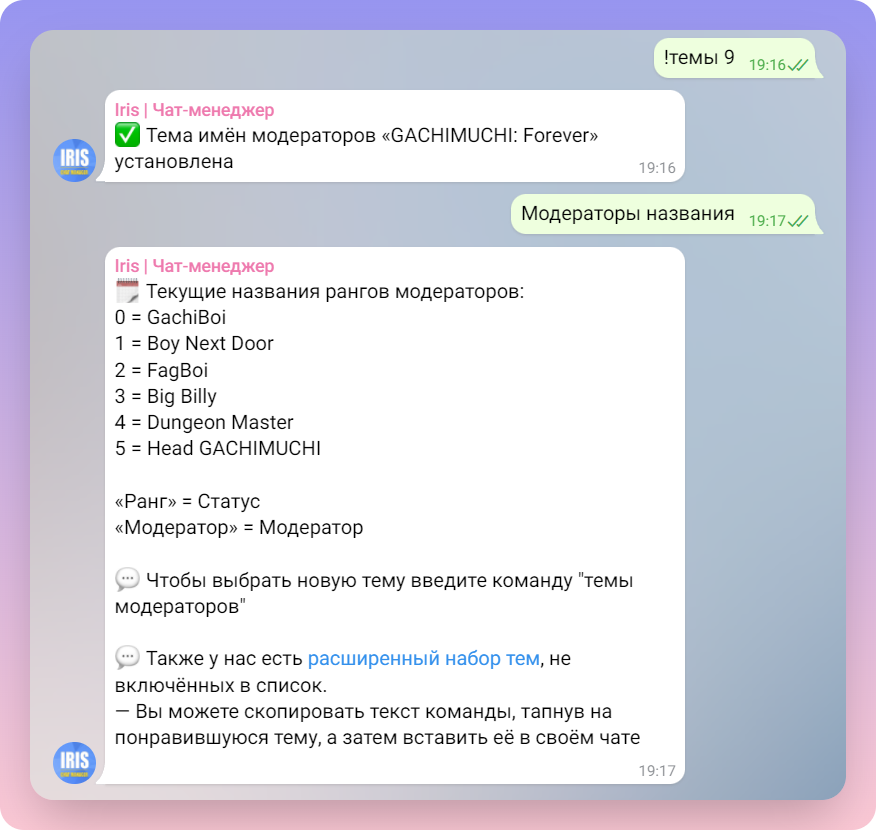
Свои названия модераторов вы можете настроить, выполнив команду, как указано ниже:
Модераторы названия
0 и=участник;р=участника;д=участнику;т=участником;мн=участники
1 и=младший модератор;р=младшего модератора;д=младшему модератору;т=младшим модератором;мн=младшие модераторы
2 и=старший модератор;р=старшего модератора;д=старшему модератору;т=старшим модератором;мн=старшие модераторы
3 и=администратор;р=администратора;д=администратору;т=администратором;мн=администраторы
4 и=старший администратор;р=старшего администратора;д=старшему администратору;т=старшим администратором;мн=старшие администраторы
5 и=создатель;р=создателя;д=создателю;т=создателем;мн=создатели
ранг и=ранг;р=ранга;д=рангу;т=рангом;мн=ранги
должность и=модератор;р=модератора;д=модератору;т=модератором;мн=модераторы
и — именительный, р — родительный, д — дательный, т — творительный падежи, мн — во множественном числе.

Установка иконки
🎩 Чаты с Premium-статусом могут установить свою собственную иконку для команды «Кто админ», вместо стандартной ⭐️. Установить можно абсолютно любой эмодзи!
・+Иконка модераторов {эмодзи} — установка своей иконки. -- Синоним: ・-Иконка модераторов — установка иконки по умолчанию (⭐️).
Кроме того, любой чат может установить специальную иконку, соответствующую конкретному празднику
・+Иконка хэллоуин — иконка 💀

Ограничить темы: дк темы (ранг)
11. Голосование за бан
・Гб {ссылка} — запускает голосование за бан пользователя (параметры по умолчанию: число голосов 5, ранг 0). ・Гб {число голосов} {ранг} {ссылка} — запускает голосование за бан пользователя с параметрами. ・Гб стоп {ссылка} — удаляет голосование за бан. ・Гб инфо {ссылка} — информация о процессе голосования за бан указанного участника. ・Гб список — список всех голосований за бан в чате за бан / против бана - голосование за / против бан.
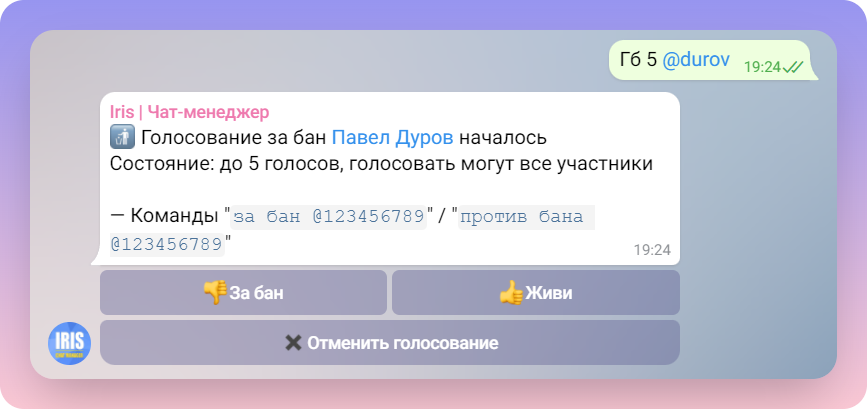
Ограничить начало голосования: дк гб начать (ранг) Ограничить список на бан: дк гб список (ранг)
12. База «Ирис-антиспам» и «SCAM»
Ирис-антиспам
Ирис-Антиспам — это база данных всех вредителей, которых банил Ирис автоматически за ссылки на чаты, каналы или ботов. Если пользователь находится в базе «Ирис-Антиспам», то Ирис попросту не пропустит его в чат, где включен этот фильтр. Таким образом спамеры, рейдеры, пиарщики не смогут нанести вред вашему чату.
По умолчанию все чаты подключены к этой базе и банят всех вредителей при попытке вступления в чат. Но вы можете отключить этот фильтр, если вам не нравится, что ваших друзей, которые кидали ссылки в чужие чаты, банит этот фильтр:
・+Ирис антиспам — включит «Ирис-Антиспам» ・-Ирис антиспам — отключит «Ирис-антиспам»
Подробнее об «Ирис-антиспам» — https://teletype.in/@iris_cm/spam
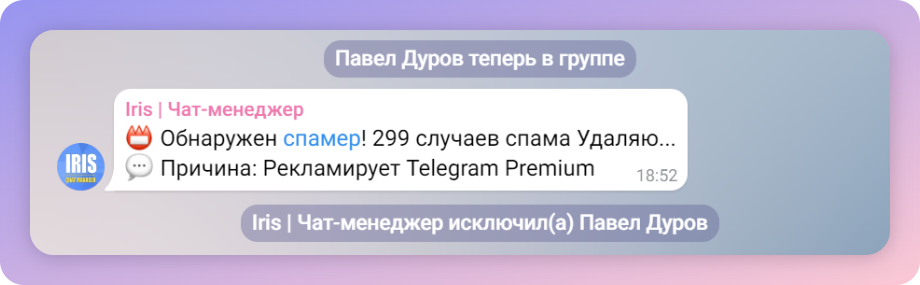
SCAM
«SCAM» — это база данных всех злоумышленников и мошенников, которые когда-либо разрушали чьи-либо чаты путём обмана / мошенничества или обманывали пользователей на ириски или другую валюту во вселенной Ириса.
В отличие от базы «Ирис-Антиспам», пользователь сможет присоединиться к чату и использовать команды бота, но с специальной пометкой (🆘) и некоторыми ограничениями в использовании функционала Ириса.
Подробнее о базе «SCAM» — https://teletype.in/@iris_cm/scam

Ограничить вкл и выкл ирис-антиспам базы: дк унб (ранг)
13. Бонусы, ириски и VIP-статус
Список всех бонусов
・ Вип — дополнительные функции для личного использования. ・ Банхаммер — бан участника на сутки по вашему желанию. ・ Плюсопад — увеличение лимита выдачи / получения плюсов. ・ Минусит — выдача минусов / снижение рейтинга участника. ・ Коины — валюта для репутации и пиара чатов, для использования в отношениях. ・ Анонимка — анонимная почта в чаты. ・ Анонимка РП — анонимная рп-команда в чаты.
Подробнее о всех бонусах — https://teletype.in/@iris_cm/bonuses
Ириски 🍬
Ириски — это личные средства пользователя, не привязанные к конкретному чату. Их можно передавать и покупать за них бонусы. Ириски являются главной валютой во вселенной Ириса.
В связи с последними ограничениями, покупка ирисок для вас может быть затруднительна. Обращайтесь к агентам поддержки, чтобы приобрести ириски и получить больше информации.
・Купить {число} — покупка {число} ирисок. Для продолжения перейдите в личные сообщения бота. ・Передать {число} {ссылка} — передать {число} ирисок пользователю.
Ириски можно передавать только пользователям и в неограниченном количестве.

Чеки
・Создать чек {число} — создание чека на указанную сумму ирисок. В лс Ириса: ・Мои чеки — список созданных вами чеков. ・Чек {номер или код} — просмотр информации о выбранном чеке. ・Отменить чек {номер или код} — удалить выбранный чек. ・Активировать чек {код} — активировать полученный чек.
Создавать и отправлять чеки можно в личной переписке с любым пользователем. При этом информация о создании и активации чека будет дублироваться в вашу личную переписку с ботом.
История путешествия ирисок 🚀
・Где мои ириски — история путешествия ваших ирисок за последнее время. — Синоним: куда пропали мои ириски, !история ирисок, !путешествие ирисок
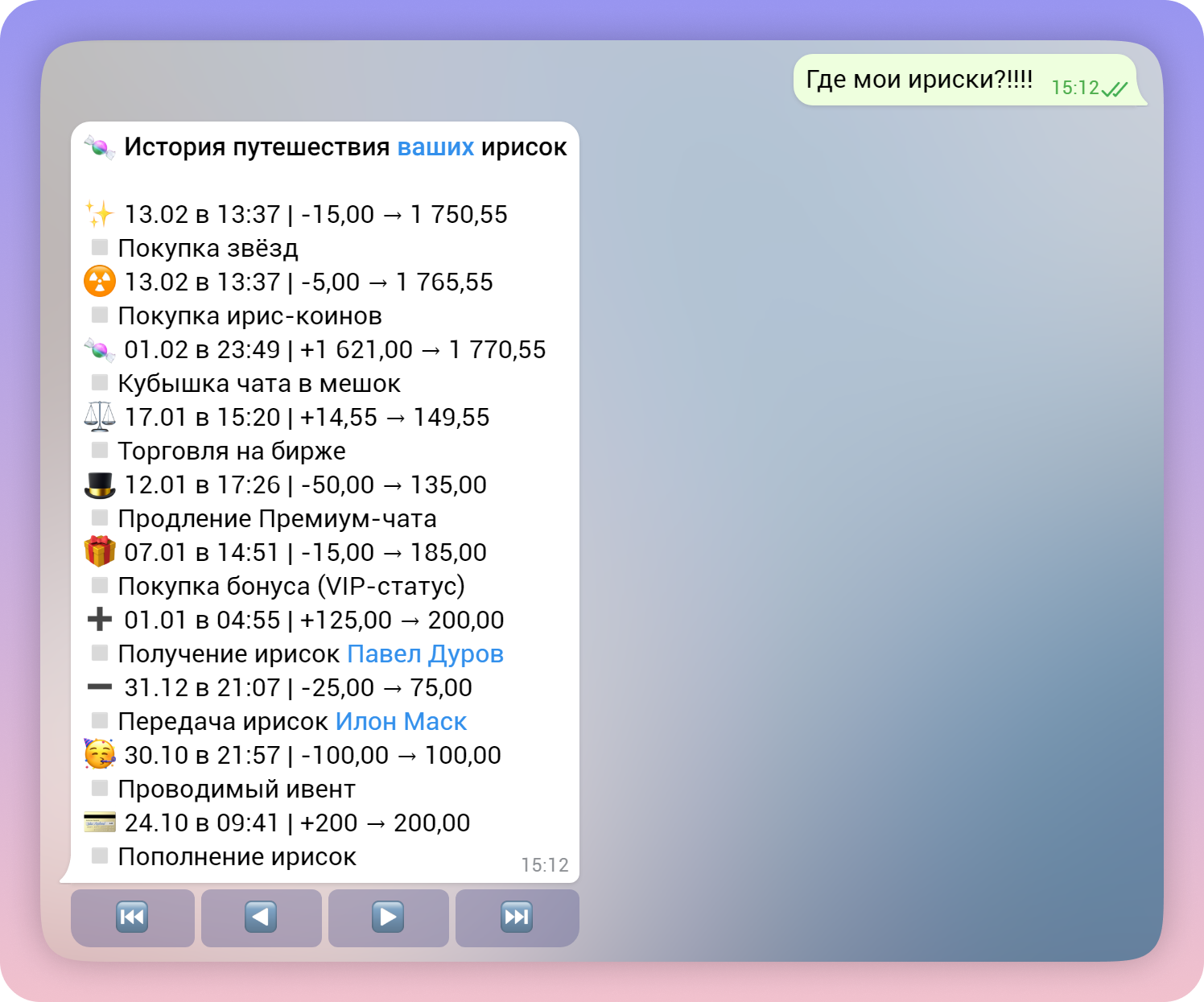
Порог передачи ирисок 🛑
В одном из обновлений появились уведомления при переводе ирисок. Они появляются когда вы передаёте ириски пользователю впервые.
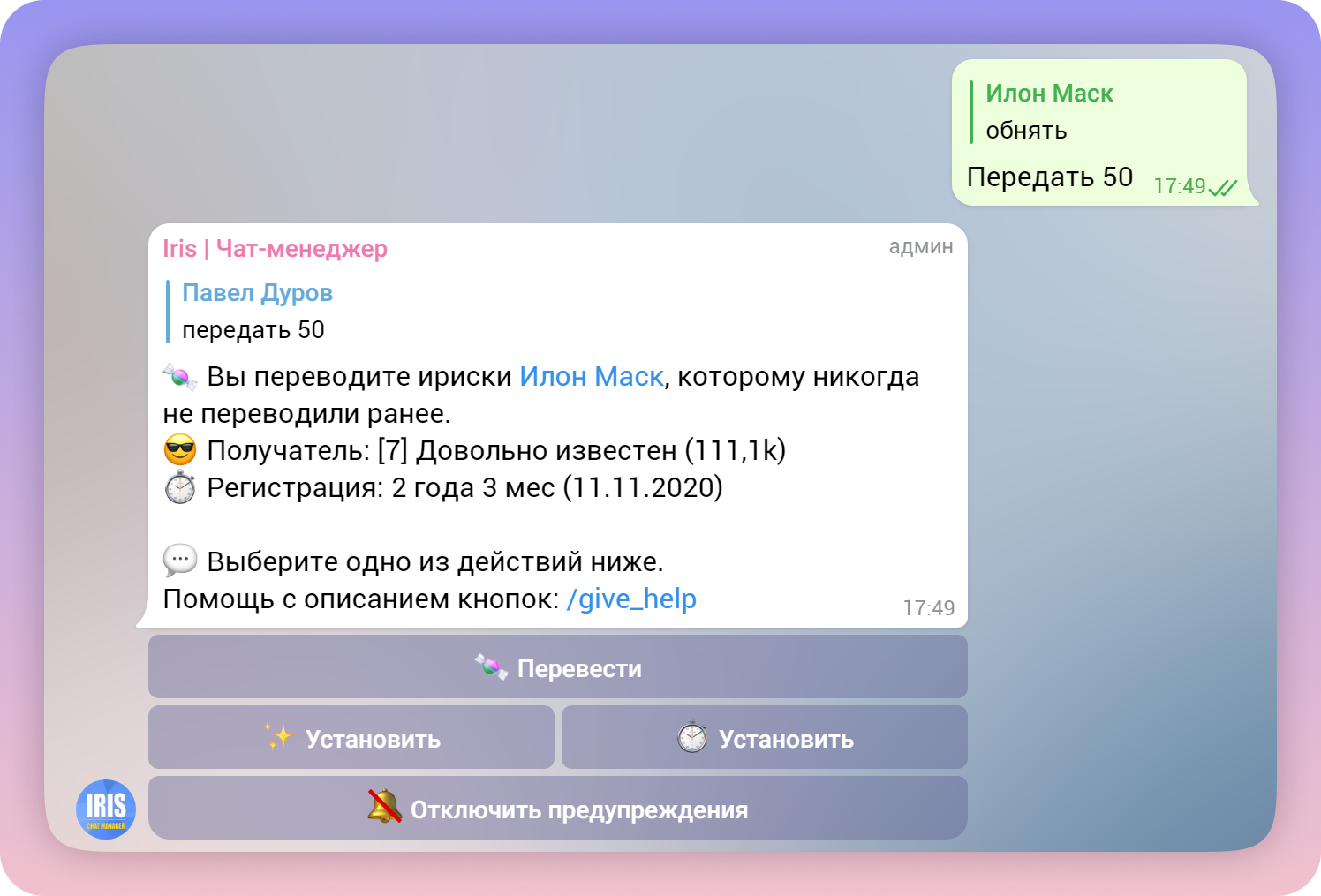
Пример такого уведомления
Вы можете настроить такие уведомления: установить условия при которых они будут появляться или вовсе их отключить.
Настройка порога передачи
・!Порог передачи — главное меню, где можно посмотреть текущие настройки и быстро их изменить с помощью кнопок.
・!Порог передачи зв {число} — минимальный порог для звёздности ✨. Отключает уведомление, если звёздность пользователя выше {число}.
・!Порог передачи рег {дата} — минимальный порог для регистрации ⏱. Отключает уведомление, если пользователь в Ирисе дольше {дата}.
Узнать свою дату регистрации во вселенной Ириса можно с помощью следующей команды:
!регистрация
Кстати, при использовании двойного префикса для передачи ирисок, уведомление в любом случае не появится. Например: !!передать (число)

Отключение порога передачи
・-Порог передачи — отключит порог передачи. Предупреждения при переводе появляться не будут.
VIP-статус 💎
VIP-статус — статус, позволяющий получить больше функций и выделится на фоне остальных участников чата.
Благодаря VIP-статусу, вы сможете поставить себе эмодзи (значок) в никнейме, использовать свои ролевые команды, а также получить доступ ко многим другим функциям, доступным только VIP-пользователям.
Также, если вы модератор чата, вы можете установить свою цену для покупки випа от 10 до 10 000 ирисок.
Подробнее о VIP-статусе — https://teletype.in/@iris_cm/vip
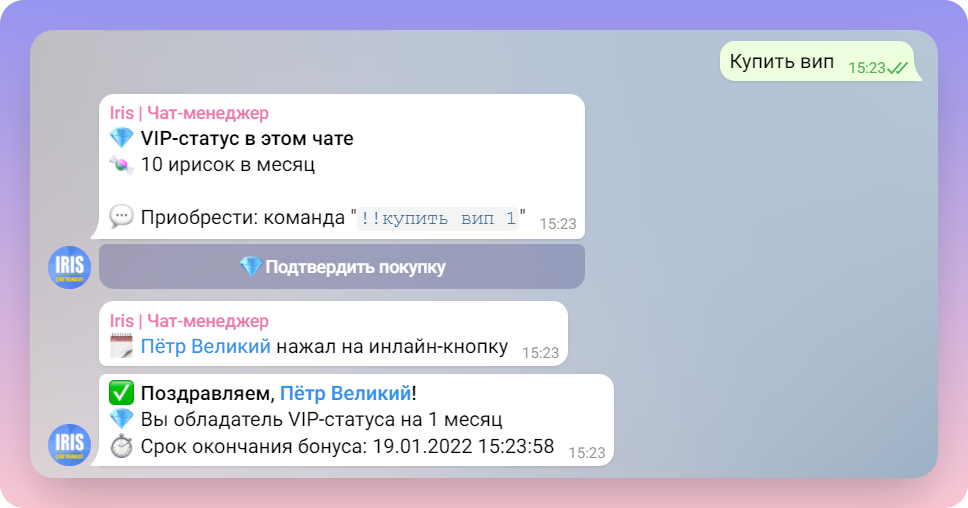
Ограничить установку бонусов: дк установка бонусов (ранг) Ограничить бонус плюсопад: дк плюсопад (ранг) Ограничить бонус минусит: дк минусит (ранг) Ограничить бонус банхаммер: дк банхаммер (ранг) Ограничить анонимные сообщения: дк анонимка (ранг) Ограничить анонимные рп-команды: дк анонимные рп (ранг) Ограничить вызов баланса чата: дк кубышка (ранг)
14. Развлекательные команды
Русская рулетка
・!Русская рулетка — при проигрыше бот удаляет из чата (настроить исход можно при помощи триггеров). — Синонимы: ирис рулетка, !рулетка
Дуэль
・Дуэль {ссылка} / Дуэль да — по умолчанию при проигрыше бот удаляет из чата (настроить исход можно при помощи триггеров). ・Дуэль отмена — отменяет уже предложенную дуэль.
Кубы
・Кубы {ссылка} / Кубы да — по умолчанию при проигрыше бот удаляет из чата (настроить исход можно при помощи триггеров). ・Кубы отмена — отменяет уже предложенную игру в кубы.
Погода
・!Погода {город} — выводит погоду на 3 дня в указанном городе.
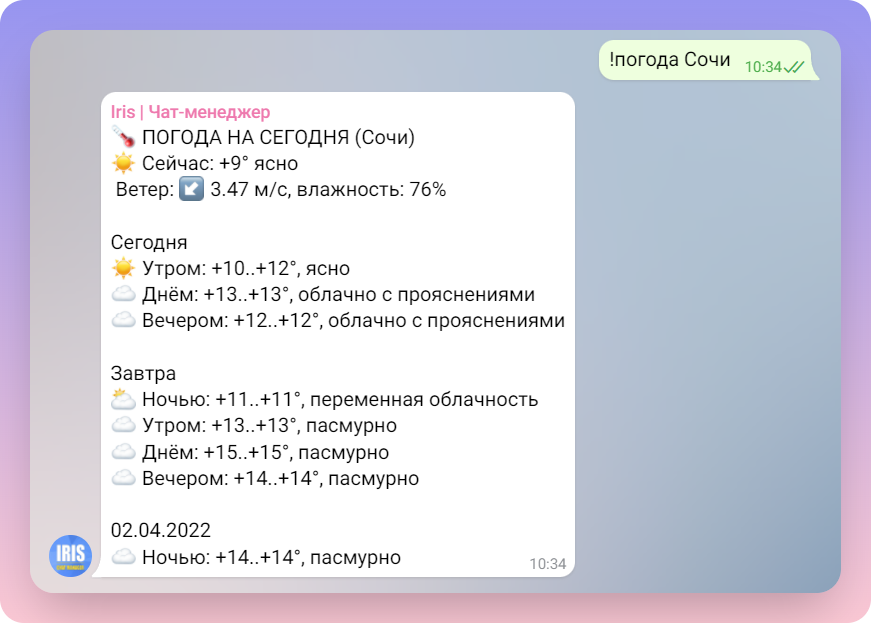
Шипперинг
・Шипперим — шипперит случайных пользователей чата. ・Шипперим {ссылка 1} {ссылка 2} — шипперит выбранных участников.
・Пейринг — список всех зашипперинных в чате. ・Общий пейринг — список всех зашипперинных ирисят. ・!Сбросить пейринг — очищает информацию о парах, которых Вы шипперили.
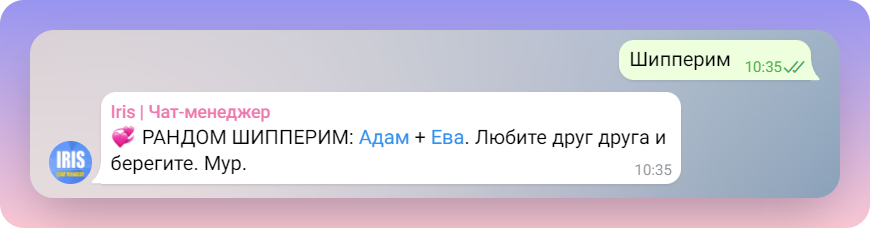
Повторить текст
・!Скажи [enter] {текст} — бот повторит ваш текст от своего лица.

Ферма
・Ферма — получить бесплатные ирис-коины. Получаемое количество колеблется в значении 5-50 i¢. Фармить можно раз в 4 часа. — Синонимы: !бизнес, фарма, фармить, !работа, !работать

Остальные
・Рандом {число_1} {число_2} — выводит случайное целое число в диапазоне от {число_1} до {число_2}. Второй параметр необязателен, в этом случае будет считаться диапазон от 0 до {число_1}.
・!Инфа {текст} — Ирис выдает рандомно % шанс. ・!Выбери {первое} или {второе} — Ирис выберет одно из предложенного. ・!Данет {вопрос} — Ирис выберет да / нет / неопределенно. ・!Жребий {ссылки} — Ирис выберет на кого пал жребий. ・!Кто {текст} — Ирис скажет кто {текст}.
・Пинг / Кинг / Пиу / Бот — бот ответит Понг / Конг / Пау / На месте. Полезно для проверки работоспособности и задержки.
РП-команды
Пример: Пожать руку {ссылка}

Ирис старается быть доступным для всех категорий пользователей, поэтому мы ввели некоторые возрастные ограничения. Но их можно легко снять, переведя настройки на уровень 18+ командой «рп доступ к 18+».
Имеющиеся уровни возрастных ограничений: 0+, 13+ и 18+.
Важно понимать. Это не ограничение по вашему возрасту, указанному в Telegram. Это типы категорий команд. И старшие модераторы каждого чата сами решают, к рп-командам каких категорий будет открыт доступ.

Ограничить русскую рулетку: дк русская рулетка (ранг) Ограничить дуэли: дк дуэль (ранг) Ограничить ферму: дк ферма (ранг) Ограничить скажи: дк скажи (ранг) Ограничить шипперим: дк шипперим (ранг) Ограничить рандом: дк рандом (ранг) Ограничить инфу: дк инфа (ранг) Ограничить ирис выбери: дк выбери (ранг) Ограничить рп: дк рп (ранг) Ограничить рп всех: дк рп всех (ранг) Ограничить пасхалки: дк пасхалка (ранг) Ограничить да/нет: дк данет (ранг) Ограничить погоду: дк погода (ранг) Ограничить пинг: дк пинг (ранг)
15. Мини-игра «Коронаирис: Био-войны»
Био-войны: Коронаирис — новая игра во вселенной Ириса, в которой вам придётся прокачивать свои лаборатории и заражать людей.
Помимо прокачки лабораторий, вы будете прокачивать самого себя, улучшать свои навыки. Чем лучше вы будете прокачаны, тем сложнее вас будет заразить. Лучшие будут попадать в локальный и глобальный топ вселенной Ириса.
Подробная информация по этой мини-игре: https://teletype.in/@iris_cm/bioattack
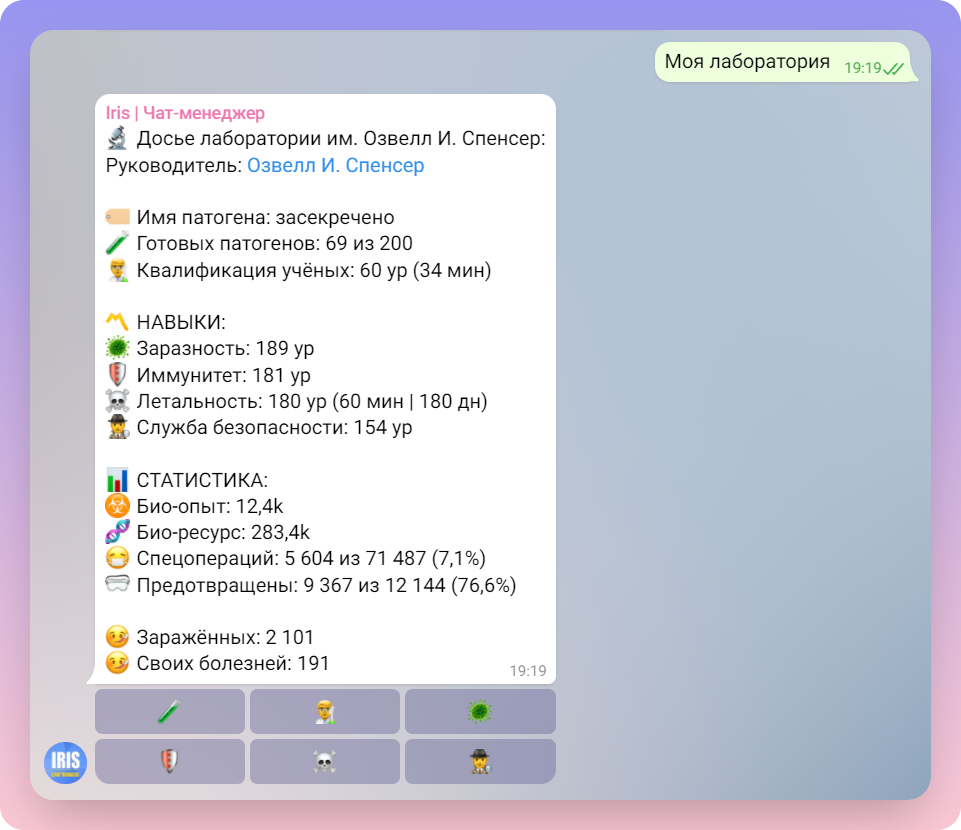
Ограничить мини-игру: дк био-атака {ранг}
16. Модуль «Дуэли»
Стандартная дуэль
Дуэль — это бой между двумя участниками. Чтобы вызвать на бой, необходимо написать «дуэль {ссылка}», а далее следовать инструкции, данной ботом.
・Кто дуэль — приглашение сыграть в дуэль. ・Дуэль да / Дуэль нет — принять / отклонить вызов. ・Дуэль отмена — отменить вызов. ・Выстрел — выстрелить. ・Прицелиться — прицелиться и повысить шанс попадания следующего выстрела. ・Сбросить прицел — сбросить накопленные бонусы прицела.
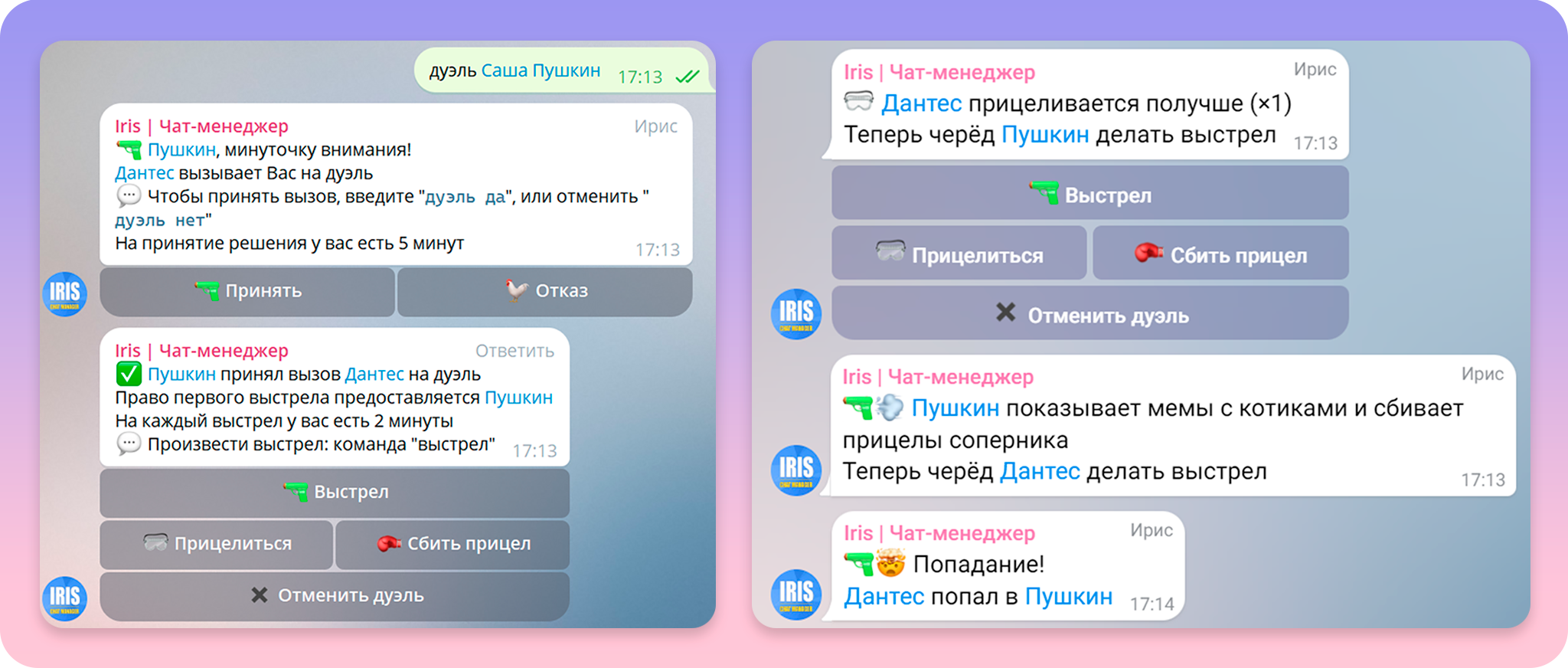
При проигрыше Ирис исключает участника по умолчанию, но исход боя можно настроить:
・Дуэли исход 0 (ничего не делать) ・Дуэли исход кик ・Дуэли исход бан минута ・Дуэли исход бан 10 минут ・Дуэли исход бан час ・Дуэли исход бан сутки ・Дуэли исход бан навсегда
Также настроить исход дуэлей можно с помощью триггеров.
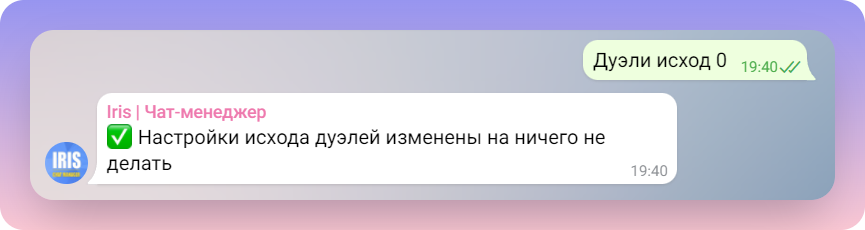
・Дуэли стата — рейтинг дуэлянтов чата (выигрыши | ничьи | проигрыши).
・!Дуэли сброс — сбрасывает статистику дуэлей. — Синоним: !сброс дуэлей
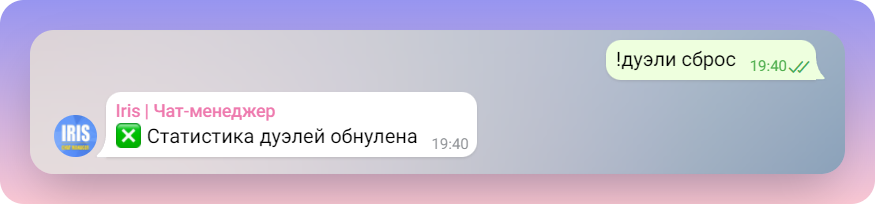
Золотая дуэль
Золотая дуэль — это бой между двумя участниками на ирис-голд. Необходимо указать ставку командой «дуэль [ставка] {ссылка}». При выигрыше победитель получает в 2 раза больше ирис-голд.
В отличие от обычной дуэли, Ирис не исключает проигравшего из чата, а все специальные действия имеют свою цену. ・ Прицелиться — 0,5% от ставки ・ Сбить прицел — 0,7% от ставки. ・ Отмена дуэли — 2% от ставки. Оплата специальных действий взимается из мешка дуэлянта целым числом, непотраченная дробная часть Ирис-Голд записывается в остаток. Остаток будет использоваться для оплаты специальных действий в последующих золотых дуэлях.
・Золотые дуэли стата — рейтинг золотых дуэлей 🌕
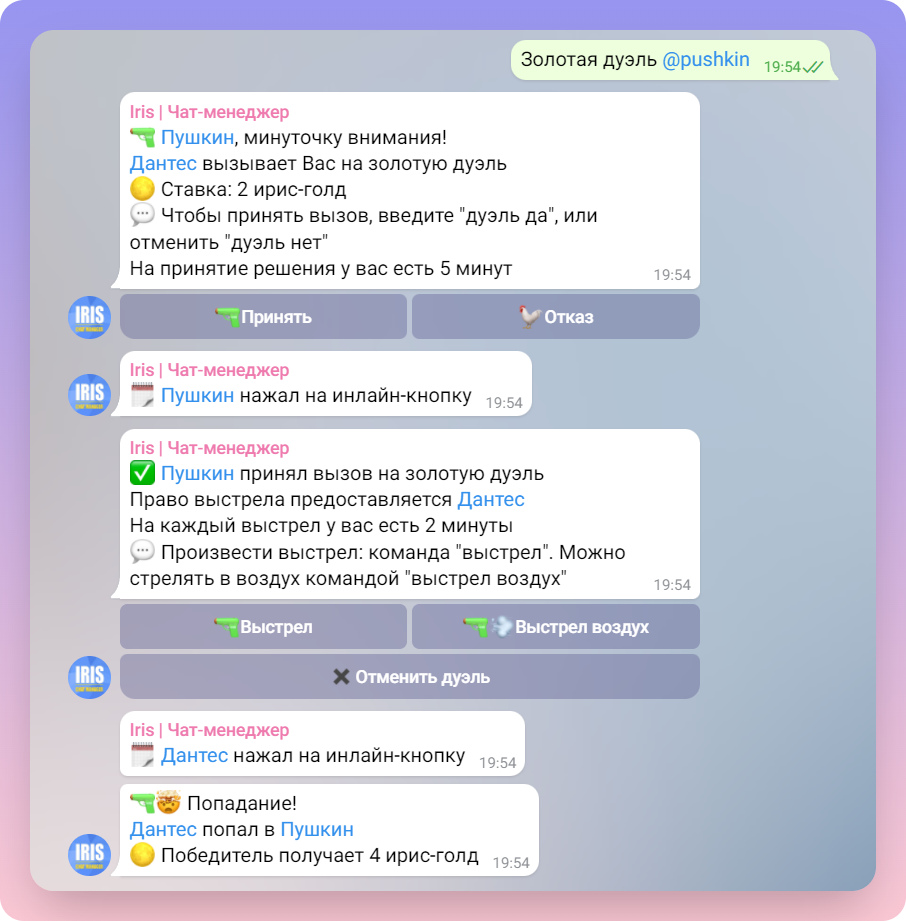
Ограничить приглашение играть: дк играть в дуэль (ранг) Ограничить смену исхода: дк исход дуэли (ранг) Ограничить стату дуэлей: дк статистика дуэлей (ранг) Ограничить сброс статы дуэлей: дк сброс дуэлей (ранг)
17. Модуль «Кубы»
Кубы — альтернатива дуэлям, простой и быстрый способ узнать победителя. Ирис бросает кубики с помощью встроенного в Телеграм механизма. Побеждает тот, у кого выпало больше точек.
・Кубы {ссылка} — предложить сыграть в кубы конкретному пользователю. ・Кто кубы — предложить добровольцу сыграть в кубы. ・Кубы да / нет — согласиться / отказаться играть в кубы. ・Кубы стата — посмотреть статистику игр в вашем чате.
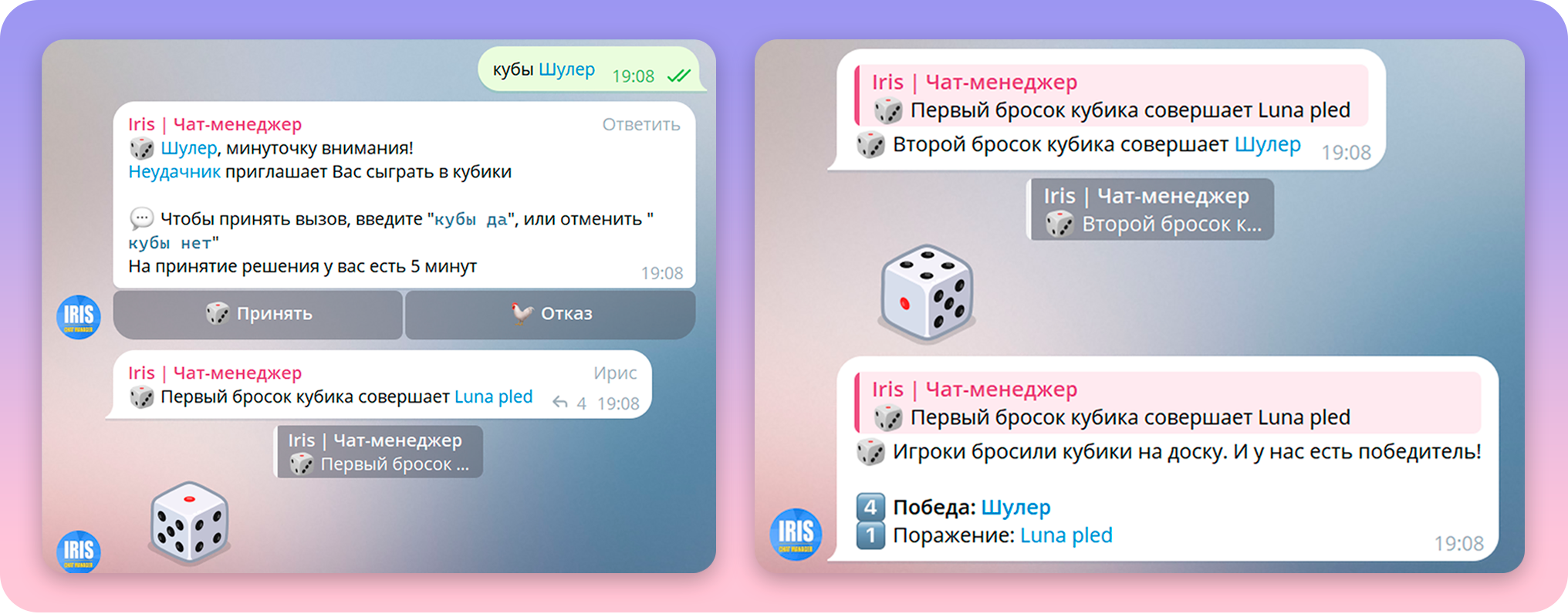
・Кубы исход бан / кик — установить бан / кик в качестве наказания за проигрыш в кубах. ・Кубы исход 0 — убрать наказание за проигрыш в кубах.
Также настроить исход кубов можно с помощью триггеров.
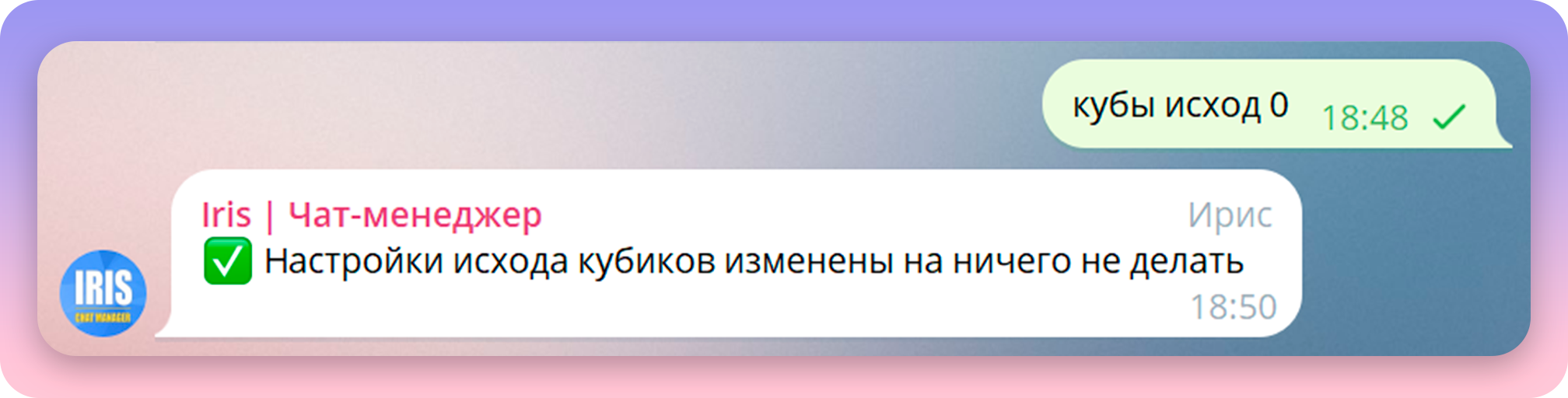
Золотые кубы
Игра в кубы, в которой участники делают ставку, а победитель получает её в двойном размере. При результате “Ничья” ставка возвращается к участникам.
・Кубы {ставка} {ссылка} — предложить указанному пользователю сыграть на указанное число Ирис-голд. ・Кто кубы {ставка} — предложить добровольцу сыграть на указанное число Ирис-голд.
18. Модуль «Кланы»
Кланы — группировки внутри чата, включающие в себя неограниченное количество участников.
Можно создать только один клан и состоять только в одном клане. При вступлении в другой клан, вы автоматически покинете предыдущий.

Общее
・Создать клан {название} — создание клана с названием, описание можно сделать с новой строки. ・Клан изменить {название} — отредактирует информацию уже существующего клана (можно добавить описание на следующей строке). ・Мой клан — откроет общую информацию о вашем клане. ・Удалить клан — удаление своего клана. ・!Удалить клан {номер} — удаление клана под указанным номером. Для модераторов чата.
Вступление / выход
・Клан вступить {номер} — присоединение к выбранному клану. — Синоним: +клан {номер} ・Выйти из клана — выход из клана. — Синоним: -клан
Списки кланов
・Кланы — откроет список кланов чата (с поддержкой страниц). ・Кланы {номер страницы} — откроет сразу нужную страницу списка кланов.
Репутация клана
・Клан коины {число} — увеличит репутацию клана. Чем больше репутации у клана, тем выше он в списках клана.
Типы клана
・Клан тип закрытый — ограничит вступление в клан. В клан теперь можно будет вступить только по приглашениям. ・Клан тип открытый — откроет вступление в клан для всех. Теперь каждый сможет присоединиться в клан.
Модерация
・Клан созвать всех — отправляются уведомления с призывом всем сокланам. ・Участники клана {номер} — список участников клана / сокланы. ・Клан исключить {ссылка} — удалит выбранного участника из клана. ・Клан запретить {ссылка} — запретит выбранному участнику вступать в клан. ・Клан пригласить {ссылка} — отправит приглашение на вступление в клан.
Ограничить создание: дк создание кланов (ранг) Ограничить вступление: дк вступление в кланы (ранг) Ограничить вызов списка кланов: дк вызов списка кланов (ранг) Ограничить вызов участников клана: дк вызов участников клана (ранг) Ограничить вызов списка участников: дк список участников клана (ранг) Ограничить удаление клана: дк удаление модератором клана (ранг)
19. Модуль «Кружки»
Аналогия «Кланам» — несколько группировок внутри чата по интересам.
В отличие от кланов, можно создать несколько кружков и быть участником в нескольких кружках одновременно.

Общее
・Создать кружок {название} — создание кружка с названием, описание можно сделать с новой строки. ・Кружок {номер} изменить {название} — отредактирует информацию уже существующего кружка (можно добавить описание на следующей строке). ・Кружок основа {номер} — сделает основным кружок. В команде “мои кружки” будет помечаться *. ・Удалить кружок {номер} — удаление своего кружка.
Вступление / выход
・Кружок вступить {номер} — присоединение к выбранному кружку. — Синоним: +кружок {номер} ・Выйти из кружка {номер} — выход из кружка. — Синоним: -кружок {номер}
Списки кружков
・Кружки — откроет список кружков чата. ・Кружки {номер страницы} — откроет сразу нужную страницу списка кружков. ・Мои кружки — откроет список ваших кружков.
Репутация кружков
・Кружок {номер} коины {число} — увеличит репутацию выбранного кружка. Чем больше репутации у кружка, тем выше он в списках кружков.
Модерация
・Кружок {номер} созвать всех — отправляются уведомления с призывом всем соучастникам. ・Участники кружка {номер} — список участников кружка / соучастников. ・Кружок исключить {ссылка} — удалит выбранного участника из кружка.
Ограничить создание: дк создание кружков (ранг) Ограничить вступление: дк вступление в кружки (ранг) Ограничить список кружков: дк вызов списка кружков (ранг) Ограничить вызов участников: дк вызов участников кружка (ранг) Ограничить список участников: дк список участников кружка (ранг) Ограничить удаление кружка: дк удаление модератором кружка (ранг)
20. Модуль «Отношения»
Отношения — интерактивные действия между участниками, повышающие ваш уровень взаимоотношений.
Существует более 13 уровней отношений. Для перехода на следующий уровень необходимо получить определённое количество опыта отношений.

По умолчанию команды отправляются в л/с Ириса. Если хотите вывести в чат, можете указать суффикс «в чат» или «!». Например: «отн стата в чат @id», «отн подарки!»
Команды
・+Отн {ссылка} — подаёт заявку на заключение / восстановление отношений. ・-Отн {ссылка} — расторгает отношения / отменяет заявку. — Синонимы: отн разорвать, отн расстаться ・Отн да — принимает заявку на заключение / восстановление отношений. ・Отн нет — отклоняет заявку на заключение / восстановление отношений.
После расставания у вас есть 30 дней на восстановление своих отношений. Это как вызов настоящей любви: чем дольше вы находитесь в разлуке, тем больше снижается крепость ваших отношений (от 5% до 50%).
・Отн основа {ссылка} — выбор отношений, где не придётся вписывать {ссылка} при взаимодействии. ・Статус отн {ссылка} — откроет информацию о текущем положении взаимоотношений — Синоним: отн статус, статус отношений, отношения статус
・История отн {ссылка} — откроет список действий, которые вы и ваш партнер совершали — Синоним: история отношений ・Мои отношения — откроет список ваших отношений. — Синоним: мои отн
・Отны — откроет список основных отношений в чате. ・Отны {номер страницы} — откроет сразу нужную страницу списка основных отношений.
・Отн стата {ссылка} — выводит статистику по действиям в указанных отношениях. ・Отн подарки — откроет список всех ваших подарков.
・Отн действия {ссылка} — откроет список действий (✅ — действие доступно; 🕔 — откат времени; 🔓 — безлимитное рп; ☢️ — рп за ирис-коины).
hp — это очки здоровья ваших отношений. Они динамичны и снимаются раз в час по формуле: 5 × уровень × (3 - (1 или 0) - (1 или 0))=? 1 или 0 — это наличие в беседе участников, сначала первого, потом второго: 1 — да, 0 — нет

Ограничить отны: дк вызов списка отношений (ранг) Ограничить создание отн: дк отн/-отн (ранг)
21. Модуль Браки
Браки — зарегистрированные отношения между участниками. В течение трёх дней после расторжения брака союз можно восстановить без потери срока.
Общие команды
・Брак {ссылка} — отправит предложение на создание / восстановление брака. ・!Развод — расторгает брак.
・Брак да — принимает предложение создать / восстановить брак. ・Брак нет — отклоняет предложение создать / восстановить брак.
・Мой брак — откроет общую информацию о вашем браке. ・Твой брак {ссылка} — откроет общую информацию о браке пользователя.
・Браки — откроет список всех браков в чате. ・Браки {номер страницы} — откроет сразу нужную страницу списка браков.
・Поженить пару {ссылка} {ссылка} — создаёт брак между выбранными пользователями. ・Развести пару {ссылка} {ссылка} — расторгает брак между выбранными.

・!Сброс браков — обнуляет список всех браков чата. ・Развести вышедших — расторгает браки ранее вышедших участников в соответствии с установленным режимом развода.
Продление брака
・Брак цена продления {число} — установит цену продления браков. ・Брак продлить {кол-во дней} — продлит количество дней в браке.
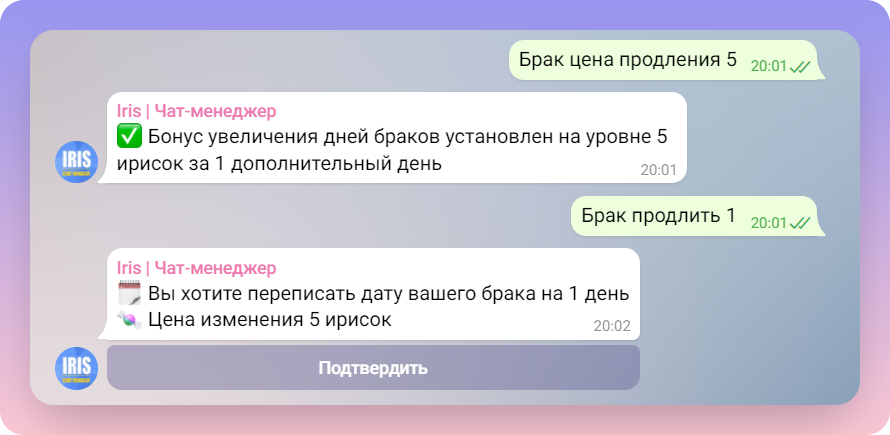
Топ браков
・Топ браков — откроет рейтинг самых долгих браков во вселенной Ириса. ・Топ браков {номер страницы} — откроет сразу нужную страницу топа браков.

・+Брак рейтинг — включает вашу пару в топ браков. ・-Брак рейтинг — исключает вашу пару из топа браков.

Авторазвод браков
・Брак режим развода выключить — отключает в вашем чате автоматическое расторжение брака после выхода участников. ・Брак режим развода один — включает авторазвод браков после выхода одного супруга из чата. ・Брак режим развода оба — включает авторазвод браков после выода двух супруг из чата.
Ограничить брак/развод: дк брак (ранг) Ограничить вызов списка браков: дк вызов списка браков (ранг) Ограничить поженить пару: дк поженить пару (ранг) Ограничить развести пару: дк развести пару (ранг) Ограничить сброс браков и настройку режима: дк управление браками (ранг)
22. Модуль «Репутация»
Пользователи в чате имеют свою репутацию, которую они могут заработать от других пользователей, выражающих им своё уважение.
Репутацию можно повышать плюсиками (++++) к пересланному сообщению пользователя. — Синонимы: лайк, респект, F, уважение, увожение, жиза, жыза, плюс, красавчик, справедливо, meine respektierung
На плюсы в рейтинге налог — раз в три дня снимается 5% На коины в рейтинге налог — раз в два дня снимается 1% Это сделано для динамичности топов
Основные команды
・Рейтинг — вызывает таблицу рейтинга пользователей чата. ・+{число} — повышает репутацию пользователя, чьё сообщение плюсуется. ・-{число} — снижает репутацию пользователя, чьё сообщение минусуется. ・*{число} — повышает звёздную репутацию пользователя, чьё сообщение отмечается звёздочкой. — Синоним: ^{число}
Чем выше ранг, тем больше плюсиков за 1 раз вы можете ставить пользователю.

・!Сбросить рейтинг — обнуляет рейтинг всех участников. — Синоним: !обнулить рейтинг
Звёздный рейтинг ✨
・Звёздность {ссылка} — показывает уровень звёздности указанного пользователя. — Синонимы: !зв, звездность ・Моя звёздность — показывает ваш уровень звёздности. — Синонимы: мзв, моя звездность
・Звёзды чата — показывает рейтинг участников чата со звёздами в репутации. ・Все звёзды — показывает рейтинг участников со звёздами в репутации (среди всех ирисят). ・Хранители звёзд — показывает рейтинг участников со звёздами в мешке (в чате).
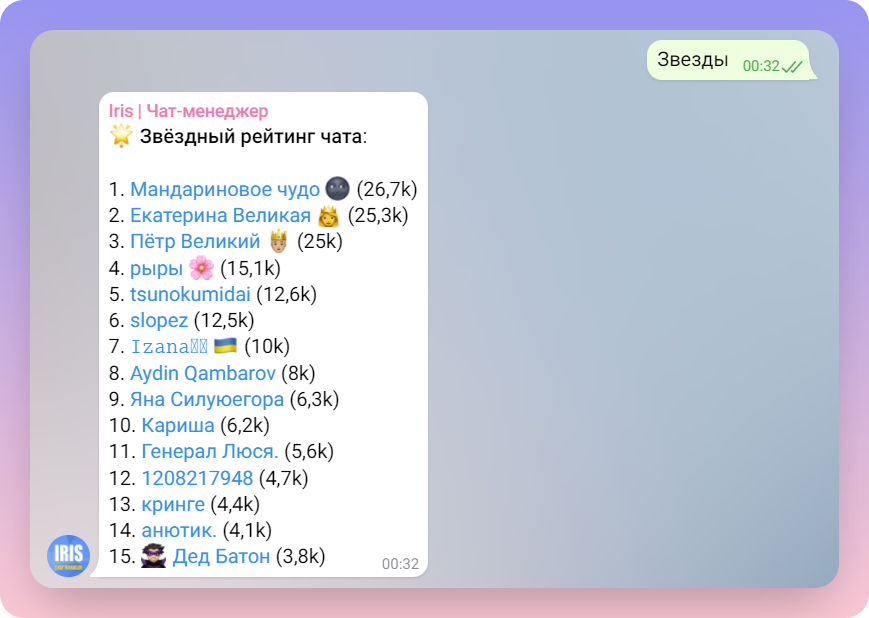
Золотой рейтинг 🌕
・Золотой рейтинг — показывает рейтинг участников с ирис-голд (среди всех ирисят).
Чтобы попасть в этот топ, вы должны открыть свой мешок для всех. Команда: +мешок
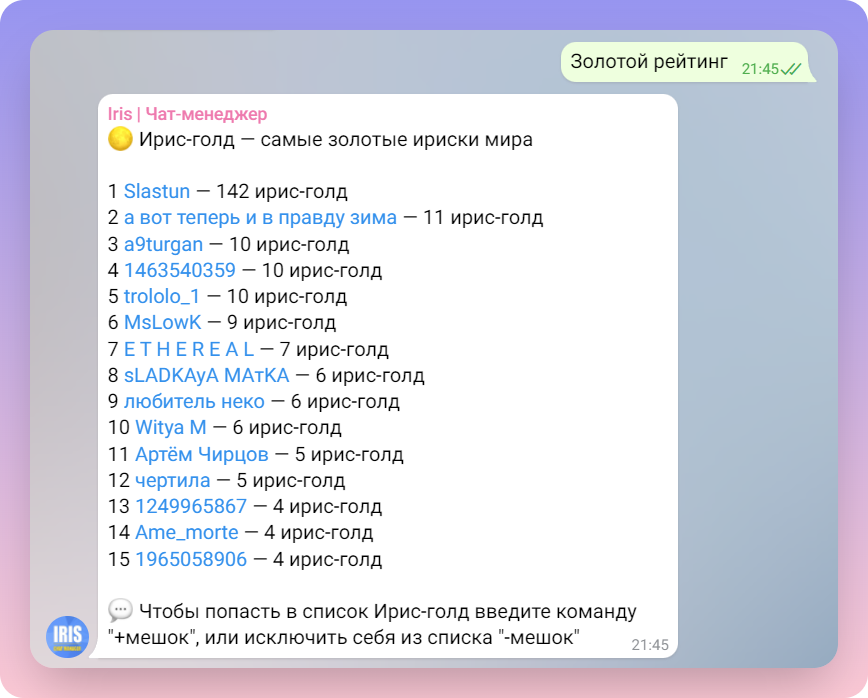
Рейтинг коинов ☢️
・Бкоин {число} — передать {число} коинов в пользу чата. ・Бтоп — показывает топ чатов по i¢. ・Бтоп дня — показывает топ чатов по i¢ по начисленным с начала дня коинам. ・Штоп — показывает топ ирис-коин шахтёров чата.

Ограничить плюсы: дк плюсы (ранг) Ограничить вызов рейтинга репутации: дк вызов рейтинга (ранг) Ограничить сброс рейтинга репутации: дк сброс рейтинга (ранг) Ограничить вызов гтоп, бтоп: дк бтоп (ранг) Ограничить топ шахтеров: дк топ шахтеры (ранг)
23. Модуль «Награды»
Вы можете награждать особо отличившихся пользователей в вашем чате наградными медалями.
Каждый ранг может выдавать определённую степень для участника. Допустим, 1 ранг не сможет выдать участнику награду с 8 степенью, а только с 1 степенью и не больше.
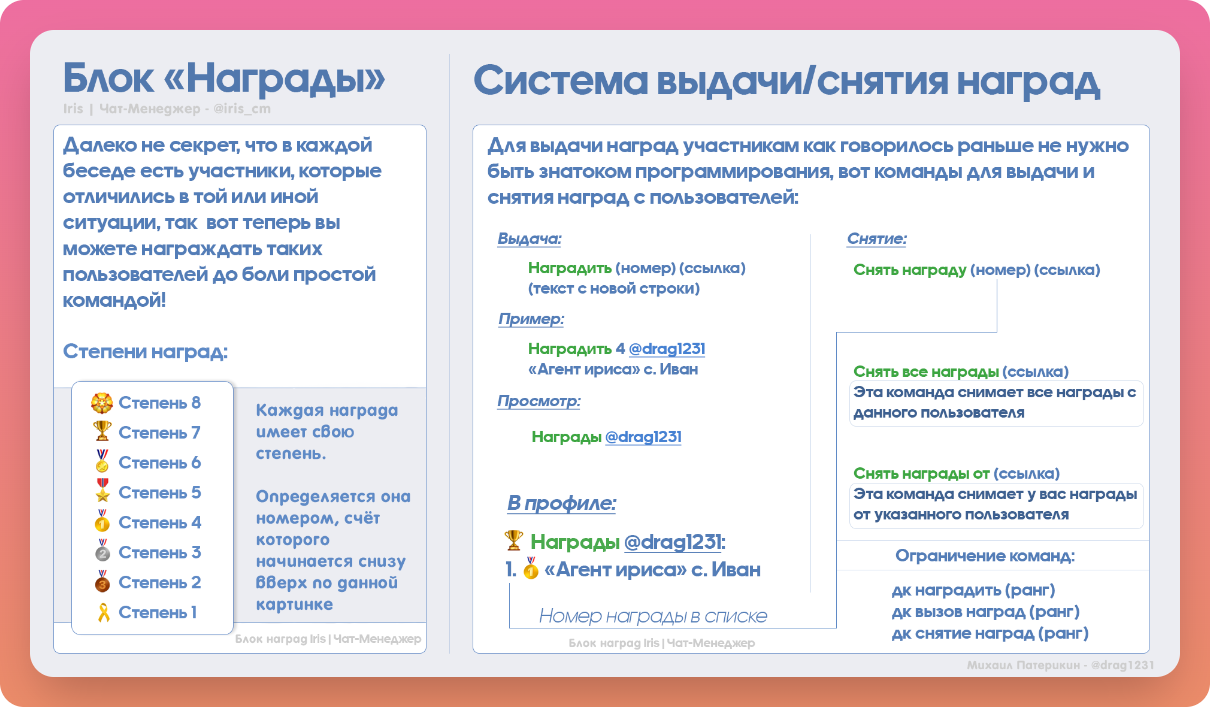
・Наградить {число 1..8} {ссылка} {enter} {описание} — награждает пользователя медалью со степенью {число}. Параметр «степень={число}» необязательный. По умолчанию указывается степень 1. Описание награды обязательно для заполнения.
Пример: Наградить 3 @irisism За создание Ириса
・Снять все награды {ссылка} — снимает все награды с указанного пользователя. ・Снять награды от {ссылка} — снимает все награды, которые присуждал указанный пользователь. ・Снять награду {номер} {ссылка} — снимает награду под номером {номер} у указанного пользователя. ・Награды {ссылка} — чтобы посмотреть награды участника.
Каждый ранг может выдавать определённую степень для участника. Допустим, 1 ранг не сможет выдать участнику награду с 8 степенью, а только с 1 степенью и не больше.

Ограничить выдачу награды: дк наградить (ранг) Ограничить вызов наград: дк вызов наград (ранг) Ограничить снятие наград: дк снятие наград (ранг)
24. Модуль «Закладки»
Смысл данного модуля заключается в том, чтобы разметить огромные потоки переписки на темы, которые поднимались в чате. Например, вы беседовали о качестве игры «ФИФА». Вы можете добавить закладку на начало этой дискуссии, а позже другие заинтересованные в этой теме участники могут перейти к ней и прочитать дискуссию.
+Закладка {название} [enter] {текст/вложения} — установит закладку. Где [enter] — переход на новую строчку.

Закладки всех пользователей формируют чатбук. Любой желающий имеет доступ к нему, вызвав команду «чатбук».
При нажатии на название закладки, вы сразу же перейдёте к сообщению.
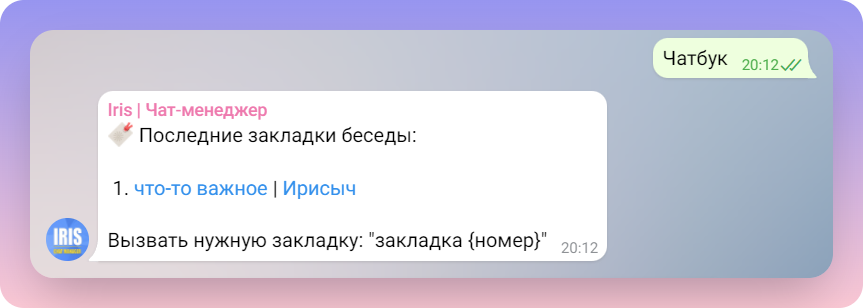
Создание закладок
・+Закладка {название} [enter] {текст/вложения} — установит закладку пользователя с указанным описанием. ・+Закладка {название} (в ответ на сообщение) — установит закладку пользователя на месте, указанном в пересылаемом сообщении.
Просмотр закладок
・Закладка {номер} — вызывает закладку под номером {номер}.
・Чатбук — откроет список всех закладок чата. ・Чатбук {номер страницы} — откроет нужную страницу списка закладок.
・Мои закладки — откроет полный список закладок пользователя, вызвавшего команду. ・Мои закладки {номер страницы} — откроет нужную страницу списка закладок пользователя, вызвавшего команду.
・Закладки {ссылка} — откроет полный список закладок пользователя. ・Закладки {ссылка} {номер страницы} — откроет нужную страницу списка закладок пользователя
Удаление закладок
・Удалить закладку {номер} — удаляет закладку под номером {номер}. Доступ к команде имеет автор закладки и модераторы. — Синоним: -закладка {номер} ・Исключить закладку {номер} — исключает закладку под номером {номер} из чатбука, но не удаляет из закладок автора_._ Доступ к команде имеет автор закладки и модераторы. — Синоним: убрать закладку
Другие команды
・+Кладмен {ссылка} / -Кладмен {ссылка} — возвращает / исключает все закладки пользователя из чатбука. — Синонимы: вернуть кладмена, освободить кладмена, закрыть кладмена, убрать кладмена ・Закладки рейтинг {число} — создавать закладки могут только пользователи с репутацией от уровня {число}.

Ограничить добавление: дк добавить закладку (ранг) Ограничить вызов закладки: дк вызвать закладку (ранг) Ограничить чатбук: дк чатбук (ранг) Ограничить удаление закладок: дк модерация закладок (ранг)
25. Модуль «Заметки»
Заметки — то же, что и закладки, но не пересылают на место сохранения текста, как в закладках. Если коротко, это шаблоны у бота.
Команды
・+Заметка {название} [enter] {описание} — создаёт новую заметку. ・-Заметка {название или номер} — удаляет заметку. ・~Заметка {название или номер} [enter] {новое описание} — отредактирует всё содержание заметки с разметкой. ・~Название заметки {название или номер} [enter] {новое название} — отредактирует название заметки (можно указать новое название). ・Текст заметки {название или номер} [enter] {новый текст} — отредактирует текст заметки без разметки (жирный текст, курсив и т.д…). ・Заметки — вызывает список всех заметок. ・Заметки {номер страницы} — откроет сразу нужную страницу списка заметок.
Максимальная длина названия 40 символов, описания ~ 4000 символов.

Ограничить удаление и редакцию: дк управление заметками (ранг) Ограничить вызов заметки: дк вызвать заметку (ранг) Ограничить список заметок: дк вызов списка заметок (ранг)
26. Модуль «Таймеры»
Таймеры — это отложенные функции, заданные Ирису. Установить «отложку» можно как на простые игровые команды, так и на любой другой функционал от 1 минуты и до 1 года.
Доступны таймеры модераторам от 1 ранга, а так же участникам, имеющим VIP. Всего можно сделать до 5 таймеров на 1 чат.
Таймер через
・Таймер через {период} {enter} {команда} — создает таймер. Период писать в минутах, часах, днях, неделях, месяцах. В пределах 1 года.
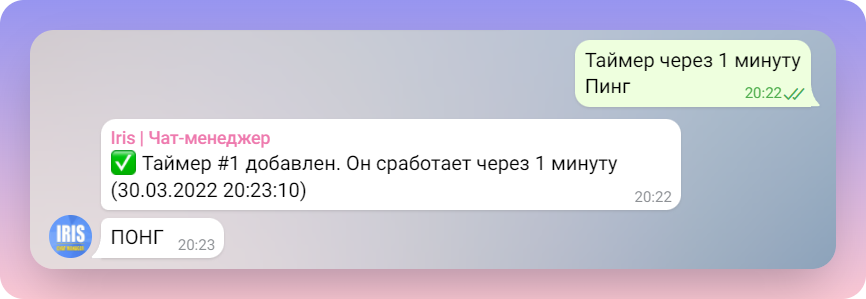
Таймер на
・Таймер на {дд.мм.гг чч:мм} {enter} {текст или команда} — создает таймер на определенную дату и срок. Все временные параметры указывать необязательно.
{дд.мм.гг чч:мм} — день.месяц.год часы:минуты

・Таймеры — список ваших таймеров в данном чате. ・-Таймер {номер} — удаление выбранного таймера. ・!Сбросить таймеры — удаление всех таймеров. — Синоним: !удалить все таймеры
Ограничить таймер: дк таймер (ранг)
27. Модуль «Каталог»
Ирис имеет каталог чатов, расположенный на сайте. Ваш чат также может расположиться там. Для этого достаточно добавить Ириса в чат в качестве администратора — заявка в каталог будет отправлена автоматически.
Вы можете выбирать категории, в которых будет представлен ваш чат, а также указывать ссылку, чтобы пользователи автоматически присоединялись. Если ссылки нет, указывается создатель чата, как контакт для добавления.
Основные команды
・Каталог добавить — отправляет заявку на добавление в каталог. На следующей строчке можно указать описание чата. ・Каталог добавить — обновляет информацию о вашем чате в каталоге: название, фотографию и описание (при указании). ・Каталог отменить — отменяет подачу заявки на добавление / обновление информации. ・Каталог удалить — удаляет чат из каталога.

Категории каталога
・Каталог категории — выводит все категории ・+Каталог категории {номера} — привязывает чат к категориям каталога с перечисленными через пробел номерами. ・-Каталог категории {номера} — исключает чат из перечисленных через пробел номеров категорий.

Отображение модерации
・+Каталог модераторы — включить отображение модераторов чата на сайте. ・-Каталог модераторы — отключить отображение модераторов чата на сайте.
Полная информация о каталоге, с условиями добавления, доступна в отдельной статье — https://teletype.in/@iris_cm/catalog
Ограничить управление каталогом: дк управление каталогом (ранг) Ограничить настройки каталога: дк настройки каталога (ранг)
28. Модуль «Карта»
На данный момент модуль работает некорректно!
Модуль «Карта» — это география чата. Вы можете наглядно увидеть, как располагаются участники беседы прямо на карте
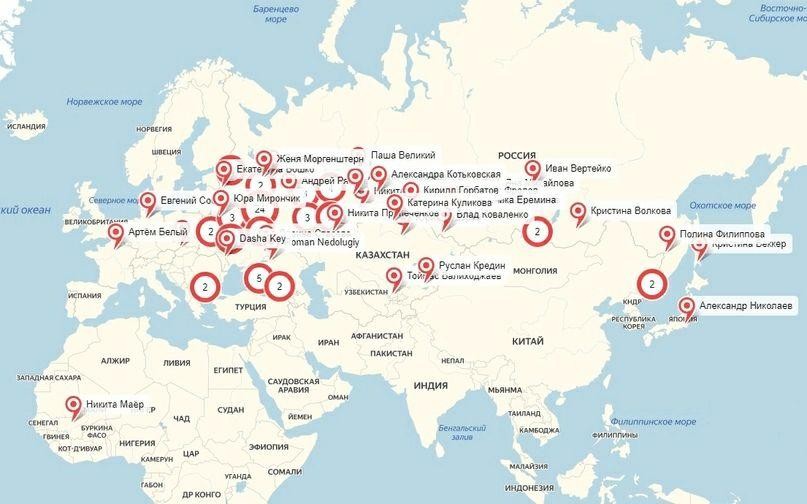
・Карта — выводит ссылку на страницу карты вашего чата. ・Карта {город} — устанавливает ваше новое местоположение на карте. Если команда выполнена в чате, то город указывается для конкретного чата. Если команда выполнена в л/с бота, то город будет отображаться во всех беседах. ・Карта помощь — выводит справку по модулю «Карта». ・Кто из {город} — выводит список участников чата из данного города.
Изменения записываются в вашу анкету, которую вы можете вызвать по команде «моя анкета».

Ограничить вызов карты: дк вызов карты (ранг) Ограничить назначение города: дк назначение города (ранг) Ограничить кто из: дк кто из города (ранг) Ограничить карта скан: дк обновление карты (ранг)
29. Модуль «Ирис-биржа»
Ирис-голд (золотые ириски) — инвестиционный инструмент, позволяющий заработать на разнице курсов. Подобно цифровой валюте Bitcoin курс формируется согласно спросу и предложению. Цена формируется из заявок на покупку и продажу от участников вселенной Ириса.
!!! ВАЖНО !!! Ваша прибыль от вложений в ирис-голд не гарантируется. Нужно понимать риски участия на бирже — перегревы курса и его негативную динамику.
Если коротко, то смысл биржевой торговли: купил за 1 ириску — продал за 3
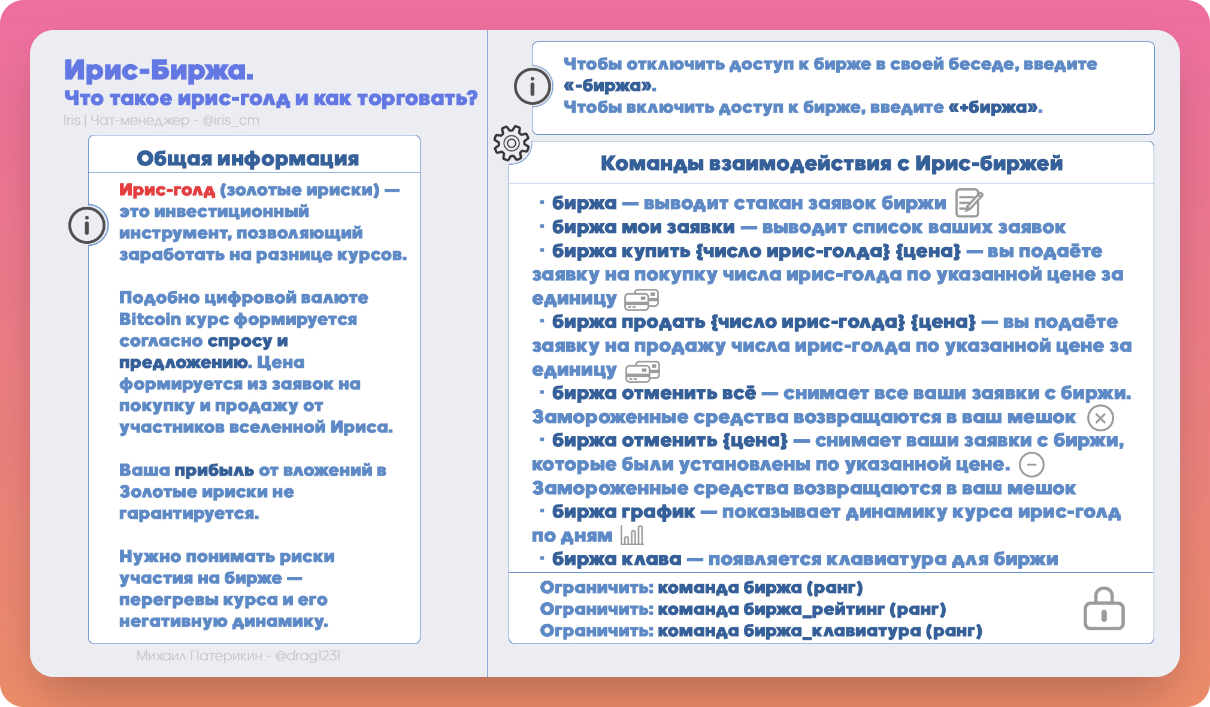
Ограничить настройки биржи: дк настройки биржи (ранг) Ограничить вызов графиков: дк вызов графиков (ранг)
